Asus EEE PC 1011BX, EEE PC 1015PDG, EEE PC 1015PX, EEE PC R051P, EEE PC R051PED User Manual [fi]
...Page 1
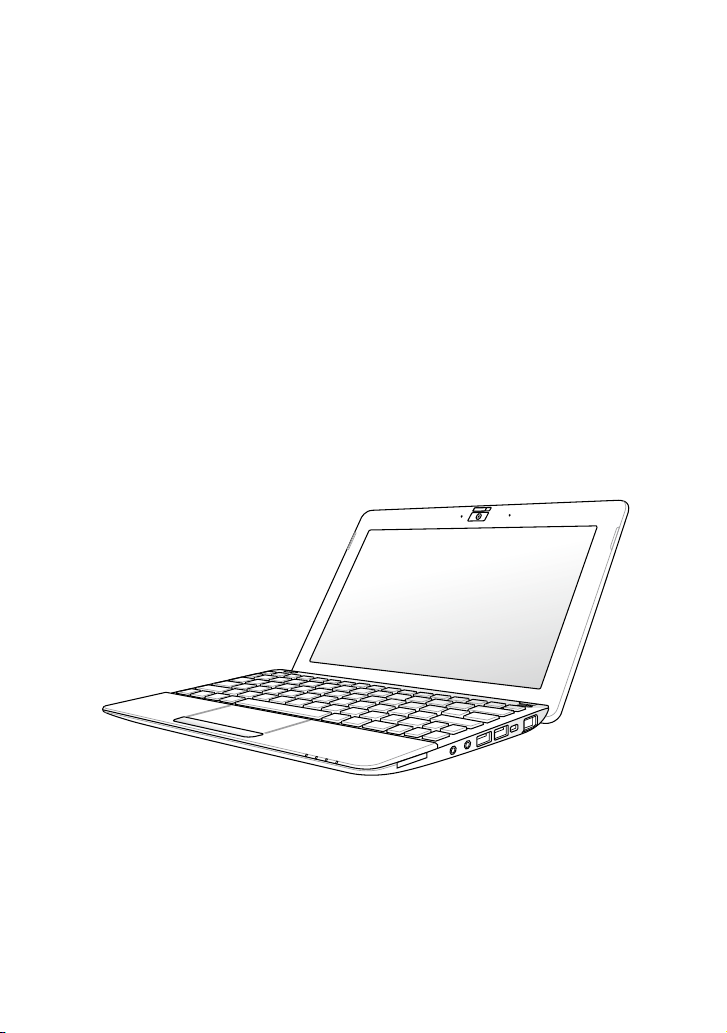
FI6518
Eee PC käyttöopas
Windows® 7 Versio
Eee PC 1011/1015/R051/
R011 Sarja
Page 2
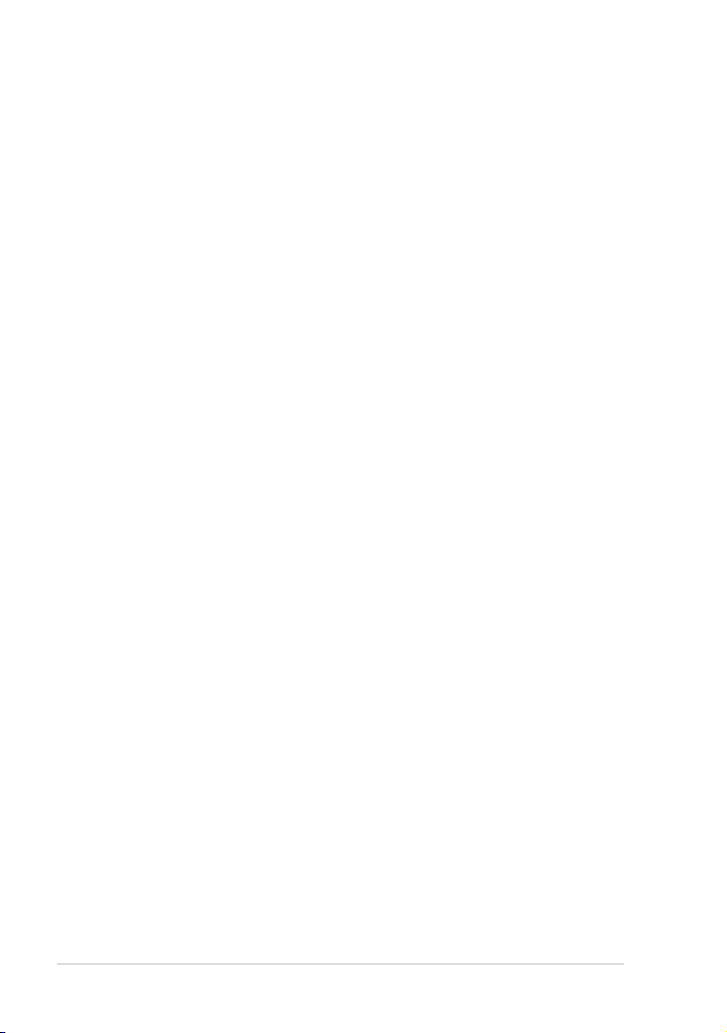
Sisällysluettelo
Sisällysluettelo ............................................................................................................................ii
Tietoja tästä käyttöoppaasta
Huomautuksia tästä käyttöoppaasta
Turvallisuus- ja varotoimenpiteet
Varotoimet siirrettäessä
Akun lataaminen
Varotoimet lentokoneessa
Luku 1: Osien tunteminen
Yläpuoli .....................................................................................................................................1-2
Alapuoli .....................................................................................................................................1-6
Etupuoli .....................................................................................................................................1-7
Oikea puoli
Vasen puoli
Näppäimistön käyttö
Kosketuslevyn käyttö
...............................................................................................................................1-8
............................................................................................................................1-10
Erityistoimintonäppäimet .................................................................................1-12
Luku 2: Näin pääset alkuun
Pikaopas ....................................................................................................................................2-2
Ensimmäinen käynnistys
Työpöytä ...................................................................................................................................2-5
Verkkoyhteydet ......................................................................................................................2-6
Langattoman verkkoyhteyden määrittäminen
Paikallisverkko .........................................................................................................2-7
Verkkosivujen selaaminen
................................................................................................iv
................................................................................ iv
........................................................................................v
..........................................................................................vi
......................................................................................................vii
....................................................................................vii
.........................................................................................................1-12
.........................................................................................................1-14
.................................................................................................... 2-3
...........................................2-6
.................................................................................2-10
Luku 3: Eee PC:n käyttö
ASUS Update (ASUS-päivitys) ...........................................................................................3-2
BIOS-päivitys internetin kautta
BIOS-päivitys BIOS-tiedoston avulla
Bluetooth-yhteys (tietyissä malleissa)
Super Hybrid Engine (tietyissä malleissa)
ii
.........................................................................3-2
................................................................ 3-3
............................................................................3-4
.....................................................................3-6
Sisällysluettelo
Page 3
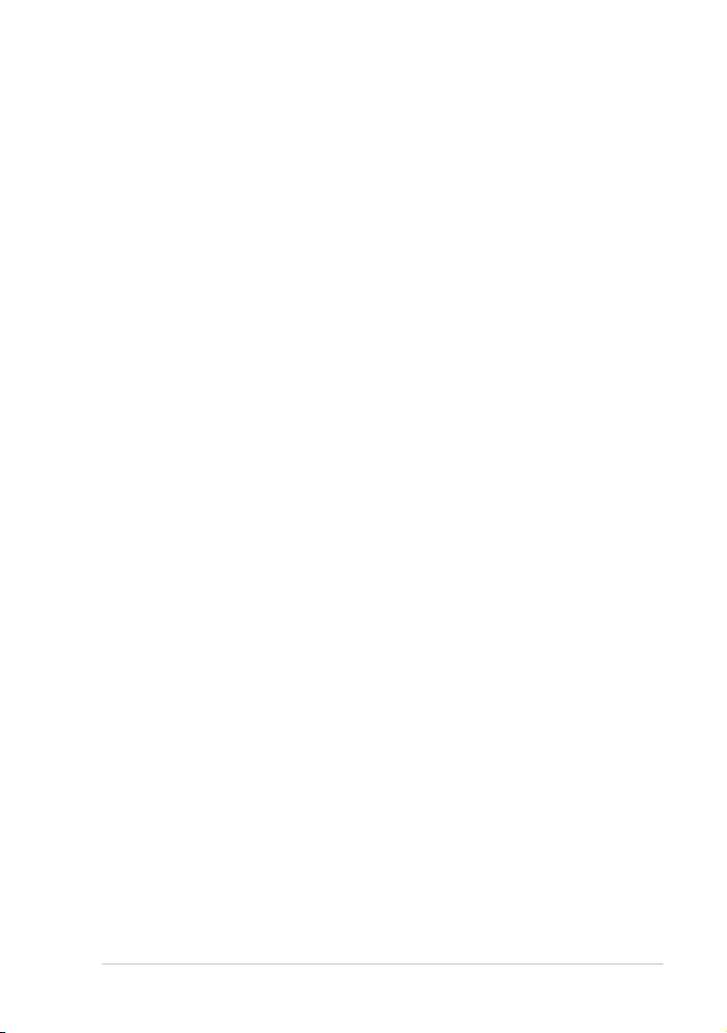
Super Hybrid Engine -tilat ...................................................................................3-6
Eee Docking - telakointi
........................................................................................................................3-7
Access
Sharing
Experience
...........................................................................................................................3-8
Tools
Graphic Switch (näytönohjaimen valitsin, vain 1015PN)
OS Switch (tietyissä malleissa)
Instant On (tietyissä malleissa)
Microsoft® Office Starter 2010 .........................................................................................3-10
...................................................................................................... 3-7
......................................................................................................................3-8
...............................................................................................................3-8
........................................3-9
..........................................................................................3-9
.........................................................................................3-9
Luku 4: Järjestelmän palauttaminen
Järjestelmän palauttaminen..............................................................................................4-2
Boot Booster (tietyissä malleissa)
.................................................................................... 4-5
Liitteet
Lausunnot ja turvallisuuslausunnot ............................................................................... L-2
Tekijänoikeustiedot ............................................................................................................L-13
Vastuurajoitus .......................................................................................................................L-14
Huolto ja tuki
........................................................................................................................L-14
ASUS Eee PC
iii
Page 4
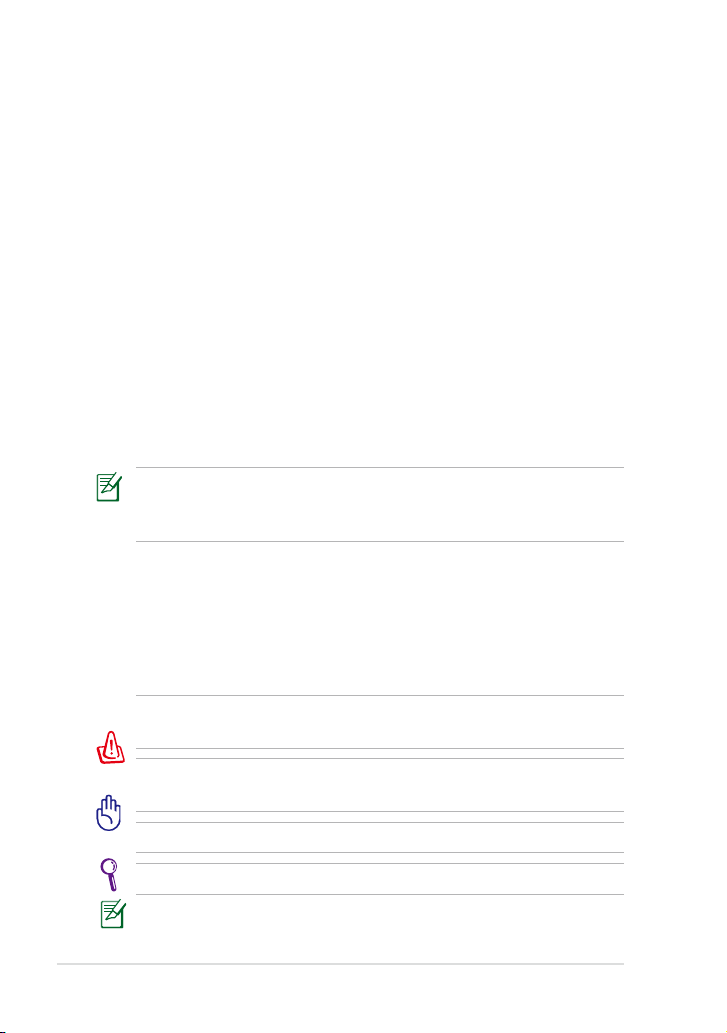
Tietoja tästä käyttöoppaasta
Olet lukemassa Eee PC:n käyttöopasta. Tämä käyttöopas antaa tietoja Eee
PC:n eri osista ja siitä, miten niitä käytetään. Seuraavat ovat tärkeimmät
luvut tässä käyttöoppaassa:
1. Osien tunteminen
Tarjoaa tietoja Eee PC:n osista.
2. Näin pääset alkuun
Tarjoaa tietoja Eee PC:n kanssa alkuun pääsemisestä.
3. Eee PC:n käyttö
Tarjoaa tietoja Eee PC:n apuohjelmien käytöstä.
4. Järjestelmän palauttaminen
Tarjoaa tietoja järjestelmän palauttamisesta.
5. Liitteet
Sisältää turvallisuuslausunnot.
Todelliset niputetut sovellukset poikkeavat toisistaan eri malleissa ja
alueilla. Eee PC-tietokoneesi ja tässä käsikirjassa esitettyjen kuvien
välillä saattaa olla eroja. Hyväksy, että Eee PC-tietokoneesi on oikea.
Huomautuksia tästä käyttöoppaasta
Joitakin lihavoituja huomautuksia ja varoituksia käytetään läpi tämän
oppaan. Sinun tulisi tuntea ne, jotta voit suorittaa tietyt toimet turvallisesti
ja kokonaan. Näillä huomautuksilla on eri tärkeysasteet seuraavan
kuvauksen mukaisesti:
VAROITUS! Tärkeää tietoa, jota tulee noudattaa turvallisen käytön
varmistamiseksi.
TÄRKEÄÄ! Tärkeää tietoa, jota tulee noudattaa, jotta voidaan välttyä
vahingoilta tiedoille, osille tai henkilöille.
VINKKI: Vinkkejä ja hyödyllistä tietoa toimien suorittamiseksi.
HUOMAUTUS: Vinkkejä ja tietoja erityistilanteisiin.
iv
Sisällysluettelo
Page 5
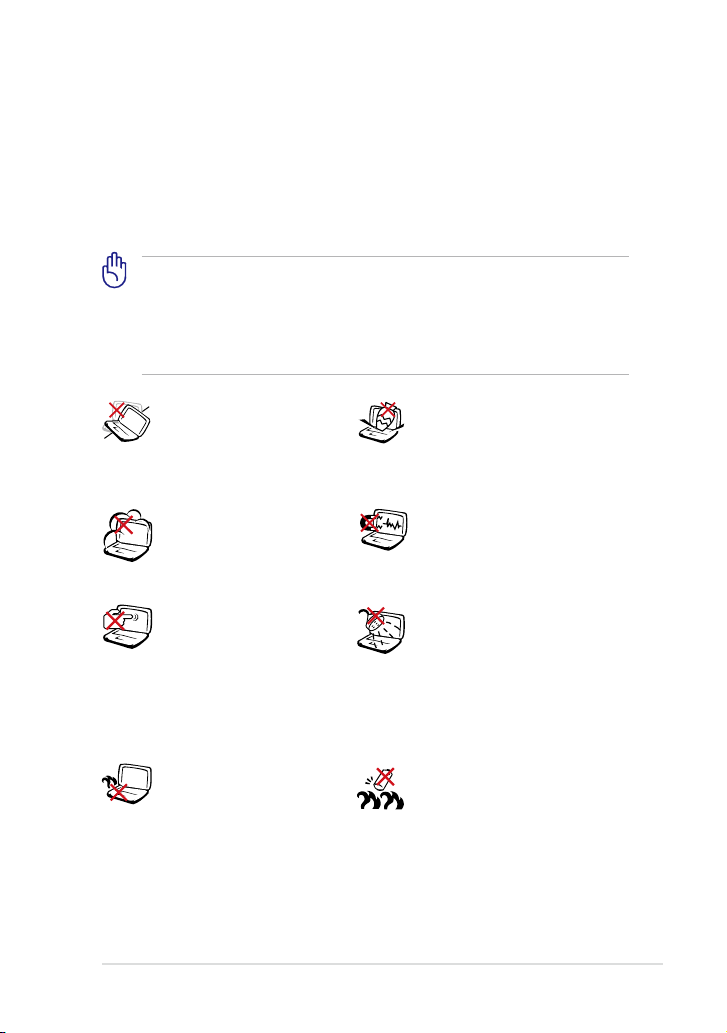
Turvallisuus- ja varotoimenpiteet
Seuraavat turvallisuus- ja varotoimenpiteet pidentävät Eee PC:n käyttöikää.
Seuraa kaikkia varotoimia ja ohjeita. Tämän ohjekirjan kuvaamia
huoltotoimenpiteitä lukuun ottamatta kaikki huolto tulee jättää päteville
huoltajille. Älä käytä vahingoittuneita virtajohtoja, lisälaitteita tai muita
lisävarusteita. Älä käytä vahvoja liuottimia, kuten tinneriä, bentseeniä tai
muita kemikaaleja pinnalla tai sen lähellä.
Irrota virtajohto ennen puhdistusta. Pyyhi Eee PC puhtaalla
selluloosasienellä tai säämiskäkankaalla, joka on kostutettu
hankaamattomalla pesuaineella ja muutamalla lämpimällä
vesipisaralla, ja poista sitten mahdollisesti jäänyt kosteus kuivalla
kankaalla.
ÄLÄ aseta epätasaiselle tai
epävakaalle työtasolle. Ota
yhteys huoltoon jos kotelo
on vahingoittunut.
ÄLÄ altista likaiselle tai
pölyiselle ympäristölle. ÄLÄ
käytä kaasuvuodon aikana.
ÄLÄ paina tai kosketa
näyttöpaneelia. Älä aseta
yhteen sellaisten pienten
esineiden kanssa, jotka
voivat naarmuttaa Eee PC:
tä tai mennä sen sisään.
ÄLÄ pidä Eee PC:tä sylissäsi
tai muualla vartalolla, koska
altistuminen kuumuudelle
voi tuntua epämukavalta tai
aiheuttaa loukkaantumisen.
ASUS Eee PC
ÄLÄ aseta tai pudota esineitä
Eee PC:n päälle äläkä työnnä
sen sisään vieraita esineitä.
ÄLÄ altista vahvoille
magneetti- tai sähkökentille.
ÄLÄ altista nesteille, sateelle
tai kosteudelle tai käytä niiden
lähellä. ÄLÄ käytä modeemia
ukkosmyrskyn aikana.
Akun turvallisuusvaroitus:
ÄLÄ heitä akkua tuleen.
ÄLÄ aiheuta kosketuspintoihin
oikosulkua. ÄLÄ pura akkua.
v
Page 6
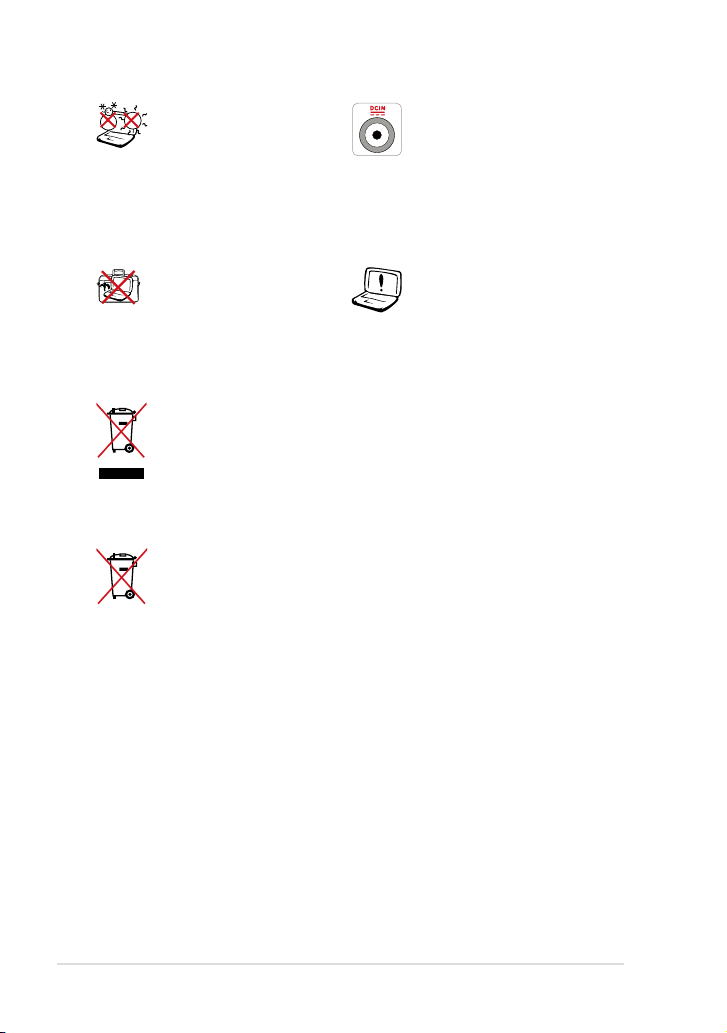
LÄMPÖTILA: Tätä Eee
PC:tä tulisi käyttää vain
ympäristössä, jonka
lämpötila on välillä 5°C (41
°F) ja 35°C (95°F).
SYÖTTÖNOPEUS: Tarkista
nopeus kannettavan
pohjassa olevasta kilvestä ja
varmista, että virtasovitin on
yhdenmukainen nopeuden
kanssa.
ÄLÄ kanna tai peitä
päälle kytkettyä Eee PC tä
materiaaleilla, jotka voivat
estää ilmanvaihdon (esim.
tietokonelaukku).
ÄLÄ heitä Eee PC tietokonetta kunnalliseen jätesäiliöön. Tämä
tuote on suunniteltu siten, että sen osat voidaan käyttää uudelleen
ja kierrättää. Rastilla ylivedetyn roskasäiliön symboli ilmoittaa,
että tuotetta (sähkö-, elektroninen tuote ja elohopeaa sisältävä
kennoakku) ei saa hävittää kunnallisjätteen mukana. Tarkista
alueesi sähkölaitteita koskevat jätemääräykset.
ÄLÄ heitä akkua talousjätteisiin. Symboli, jossa roskalaatikon päällä
on risti, merkitsee, ettei akkua saa laittaa talousjätteisiin.
Akun virheellinen asennus
voi aiheuttaa räjähdyksen
ja vahingoittaa Eee PC
tietokonetta.
Varotoimet siirrettäessä
Voit valmistella Eee PC:n siirtoa varten kytkemällä sen pois päältä
ja irrottamalla kaikki ulkoiset lisälaitteet, jotta liittimet eivät
vaurioituisi. Kiintolevyaseman lukupää vetäytyy taakse kun virta on
katkaistu, mikä estää kiintolevyn pinnan naarmuuntumisen siirron aikana.
Tämän vuoksi Eee PC:tä ei tulisi siirtää virran ollessa päällä. Sulje
näyttöpaneeli näppäimistön ja näyttöpaneelin suojaamiseksi.
Eee PC:n pinnan kiilto himmentyy helposti, jos siitä ei pidetä oikein huolta.
Varo, ettet hankaa tai naarmuta pintoja, kun kuljetat Eee PC:tä. Voit laittaa
Eee PC:n kantolaukkuun suojaan lialta, vedeltä, iskuilta ja naarmuilta.
vi
Sisällysluettelo
Page 7
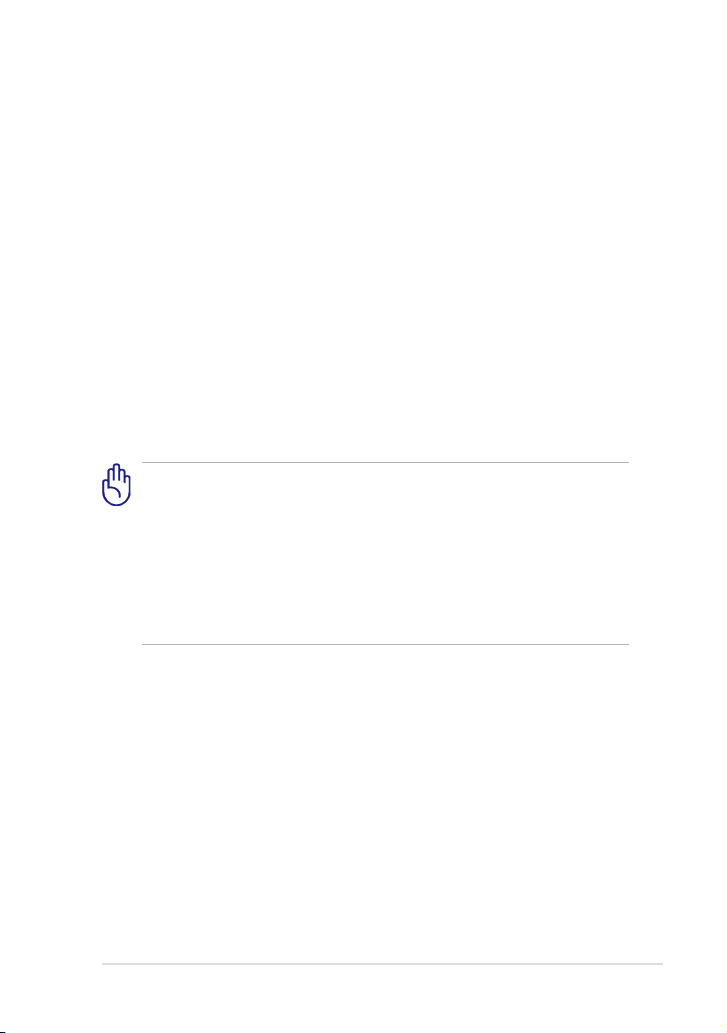
Akun lataaminen
Jos aiot käyttää akkuvirtaa, lataa akku ja mahdolliset lisäakut täyteen
ennen kuin lähdet pitkälle matkalle. Muista, että muuntaja lataa akkuja
aina, kun se on kytketty tietokoneeseen ja virtalähteeseen. Huomaa, että
akun lataaminen kestää paljon pitempään, kun Eee PC on käytössä.
Muista ladata akku täyteen (8 tuntia tai enemmän) ennen ensimmäistä
käyttökertaa ja aina, kun se on kulunut loppuun akun kestoiän
pidentämiseksi. Akku saavuttaa suurimman kapasiteettinsa muutaman
lataus- ja purkamisjakson jälkeen.
Varotoimet lentokoneessa
Ota yhteys lentoyhtiöön, jos haluat käyttää Eee PC:tä lentokoneessa.
Useimmilla lentoyhtiöillä on rajoituksia sähkölaitteiden käytössä.
Useimmat lentoyhtiöt sallivat sähkölaitteiden käytön vain nousun ja
laskeutumisen välissä, eivät niiden aikana.
Lentokenttien turvallisuuslaitteet lukeutuvat kolmeen päätyyppiin:
Röntgenlaitteisiin (käytetään liukuhihnalle asetettuihin tavaroihin),
magneettitunnistimiin (käytetään turvatarkastusten läpi käveleviin
ihmisiin) ja magneettisauvoihin (käsikäyttöisiä laitteita, joita
käytetään ihmisiin tai yksittäisiin tavaroihin). Voit siirtää Eee PC:
n ja levykkeesi lentokentän röntgenlaitteen läpi. Ei ole kuitenkaan
suositeltavaa, että siirrät Eee PC:tä tai levykkeitäsi lentokentän
magneettitunnistimen läpi tai altistat niitä magneettisauvalle.
ASUS Eee PC
vii
Page 8
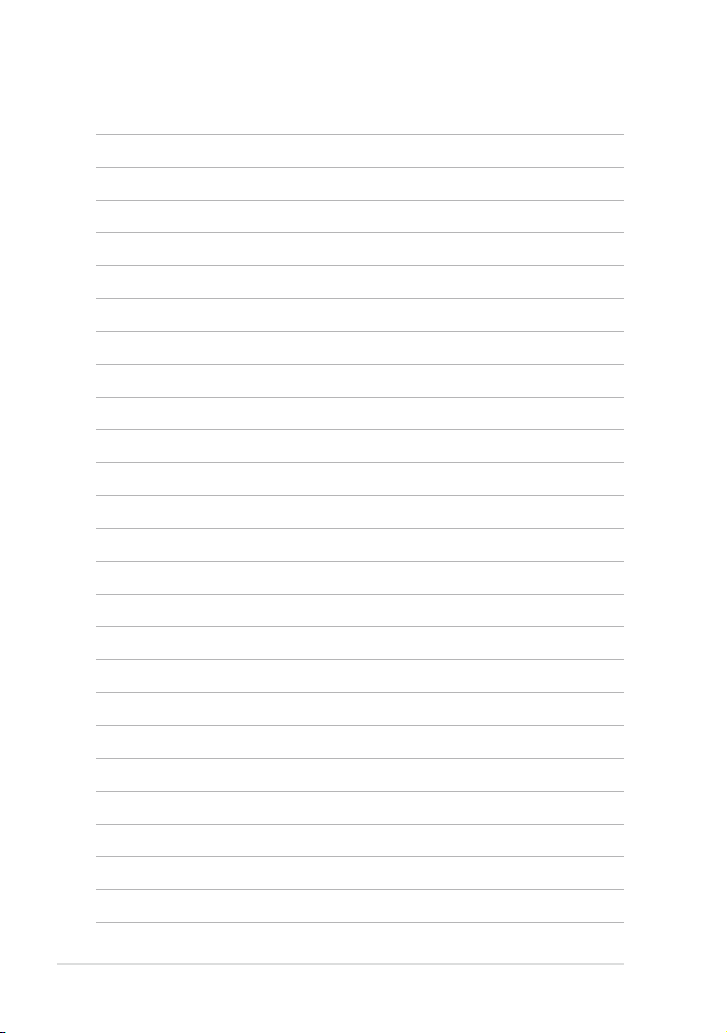
viii
Sisällysluettelo
Page 9
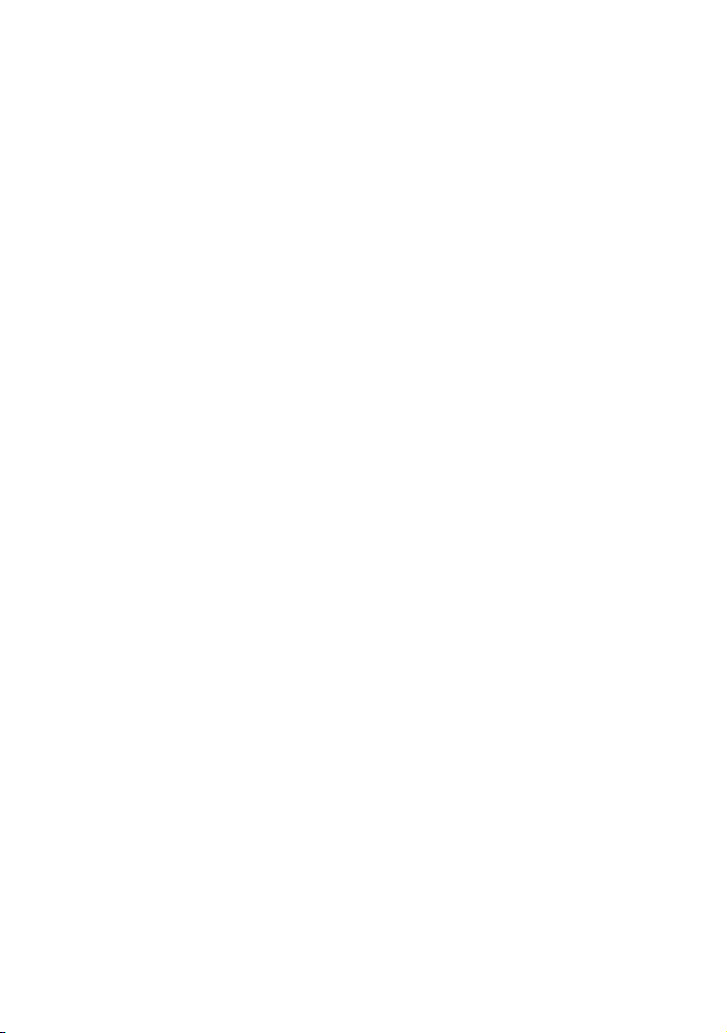
Yläpuoli
Alapuoli
Etupuoli
Oikea puoli
Vasen puoli
Näppäimistön käyttö
Kosketuslevyn käyttö
Luku 1:
Osien tunteminen
1
Page 10
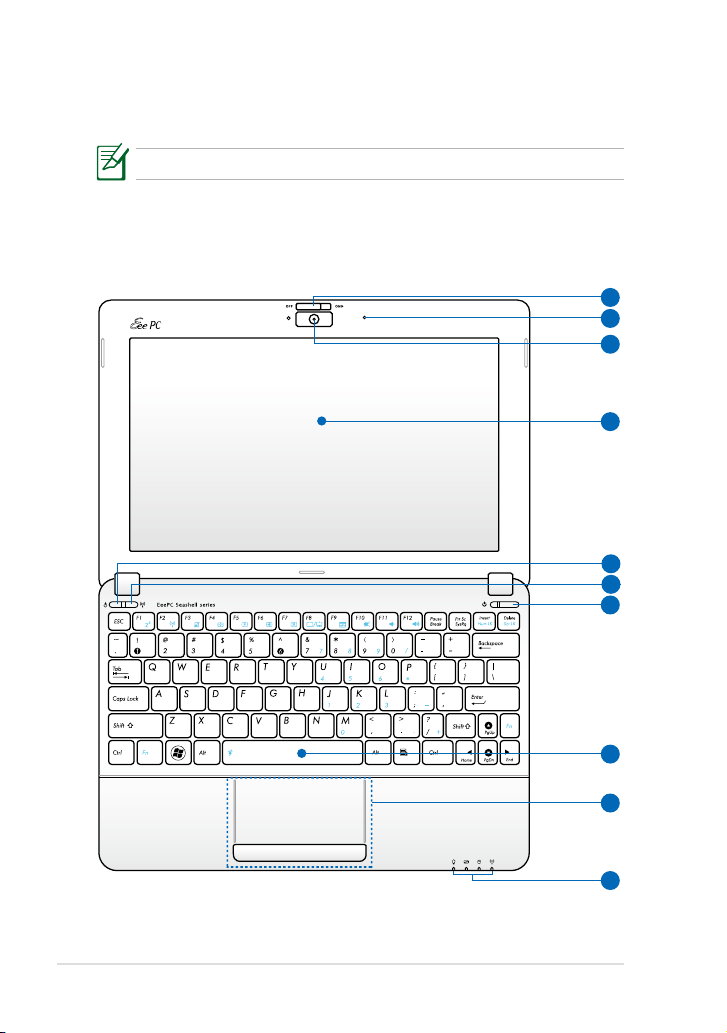
Yläpuoli
4
7
10
5
8
9
2
3
1
6
Katso seuraavasta kuvasta, mitä osia Eee PC:n tällä puolella on.
Yläpuolen ulkomuoto saattaa vaihdella mallin mukaan.
Eee PC 1015P / 1015PE / 1015PED / 1015PD / 1015PEM / 1015PW / 1015T
/ 1015PN / 1015B / R051PEM /R051B
1-2
Kappale 1: Osien tunteminen
Page 11
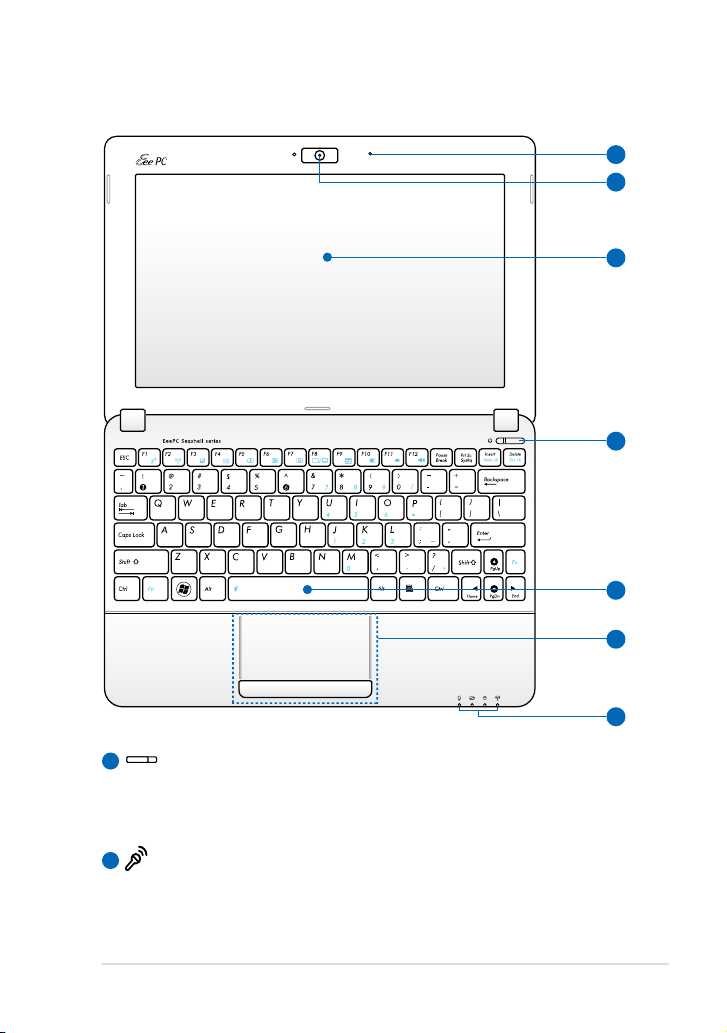
Eee PC 1015PX / 1015BX / 1011PX / R051PX / R011PX /R051BX
4
7
10
8
9
2
3
Kamerasuojan kytkin (tietyissä malleissa)
1
Kamerasuojan kytkimen avulla voit avata ja sulkea kameraa
suojaavan kannen. Sulje kamerasuoja liu’uttamalla kytkintä
vasemmalle. Avaa kamerasuoja liu’uttamalla kytkintä oikealle.
Mikrofoni (sisäinen)
2
ASUS Eee PC
1-3
Page 12
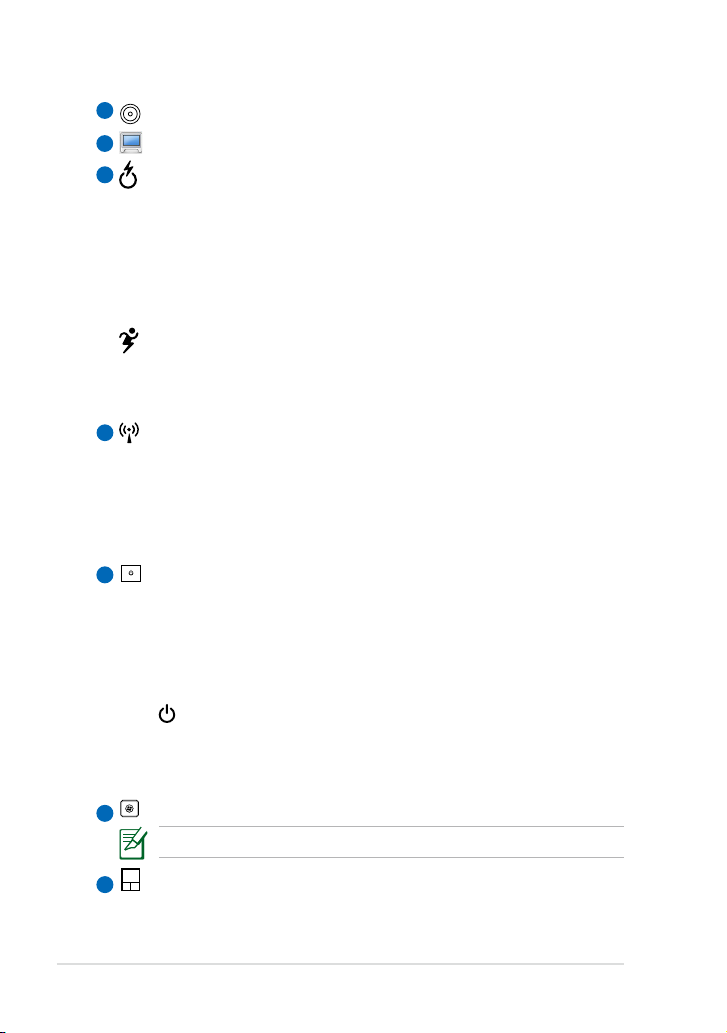
3
Sisäinen kamera (lisävaruste)
Näyttöpaneeli
4
Express Gate -painike/ Super Hybrid -virtapainike
5
(tietyissä malleissa)
Kun Eee PC on sammutettu, tämän painikkeen painaminen
käynnistää Express Gate -käyttöjärjestelmän. Express Gate on
ASUSin oma käyttöjärjestelmä, joka tarjoaa nopean pääsyn
internetiin ja tärkeimpiin sovelluksiin käynnistämättä Windows®
-käyttöjärjestelmää.
Windows-käyttöjärjestelmässä tämä painike toimii Super Hybrid
-virtapainikkeena. Tämä näppäin vaihtaa virransäästöjä eri
virransäästötilojen välillä. Voit ohjata toimintoa myös painamalla
näppäinyhdistelmää
6
Langaton/Bluetooth-painike (tietyissä malleissa)
<Fn> + <Välinäppäin>.
Langaton/Bluetooth-painike kytkee sisäisen langattoman verkon
tai Bluetoothin päälle tai pois. Kun toiminto on päällä, vastaava
langattoman verkon/Bluetoothin merkkivalo syttyy. Voit kytkeä
sisäisen langattoman verkon tai Bluetoothin päälle tai pois
painamalla
7
Virtakytkin (Windows)
<Fn> + <F2>.
Virtakytkin mahdollistaa Eee PC:n virran kytkemisen päälle ja
pois sekä Eee PC:n palauttamisen levylle tallennetusta tilasta.
Painamalla kytkintä kerran voit käynnistää Eee PC:n ja painamalla
toisen kerran sammuttaa sen. Virtakytkin toimii vain, kun
näyttöpaneeli on auki.
Virran merkkivalo
Virran merkkivalo palaa, kun Eee PC on päällä ja vilkkuu
hitaasti, kun Eee PC on lepotilassa (Suspend-to-RAM). Tämä
merkkivalo on pois päältä kun Eee PC on pois päältä.
Näppäimistö
8
Näppäimistöt vaihtelevat mallin mukaan.
1-4
9
Kosketuslevy ja -painikkeet
Kappale 1: Osien tunteminen
Page 13
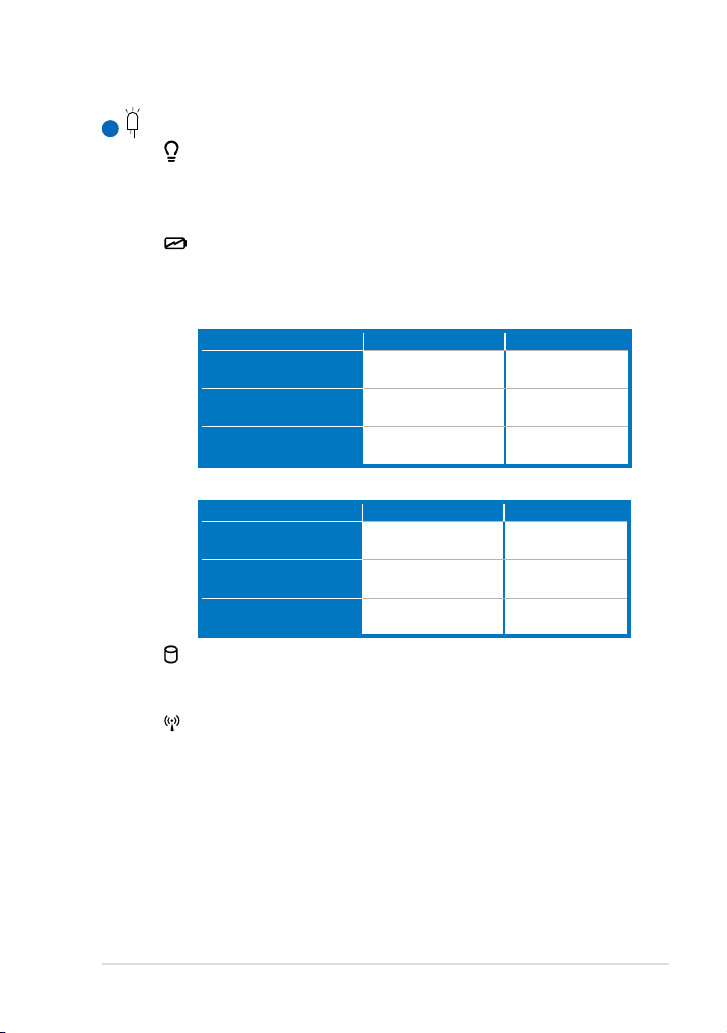
Tilaosoittimet
10
Virran merkkivalo
Virran merkkivalo palaa, kun Eee PC on päällä ja vilkkuu
Akun latauksen merkkivalo (LED) näyttää akun tilan
Virta PÄÄLLÄ
Virta pois päältä / Valmiustila
Kiintolevyaseman (HDD) merkkivalo
Kiintolevyaseman merkkivalo vilkkuu, kun levyaseman
Wireless (Langaton) / Bluetooth-merkkivalo
Tämä merkkivalo on käytössä vain malleissa, joissa on sisäinen
hitaasti, kun Eee PC on lepotilassa (Suspend-to-RAM). Tämä
merkkivalo on pois päältä kun Eee PC on pois päältä.
Akun latauksen merkkivalo
seuraavasti:
Korkea akkuteho
(95–100 %)
Keskitasoinen akkuteho
(11-94 %)
Matala akkuteho
(0-10 %)
Korkea akkuteho
(95–100 %)
Keskitasoinen
akkuteho (11-94 %)
Matala akkuteho
(0-10 %)
Sovittimen kanssa Ilman sovitinta
Vihreä PÄÄLLÄ Pois
Oranssi PÄÄLLÄ Pois
Oranssi vilkkuu Oranssi vilkkuu
Sovittimen kanssa Ilman sovitinta
Vihreä PÄÄLLÄ Pois
Oranssi PÄÄLLÄ Pois
Oranssi vilkkuu Pois
tietoja luetaan tai kirjoitetaan.
langaton LAN/Bluetooth (valituissa malleissa). Kun sisäinen
langaton LAN/Bluetooth on käytössä, tämä merkkivalo palaa.
ASUS Eee PC
1-5
Page 14
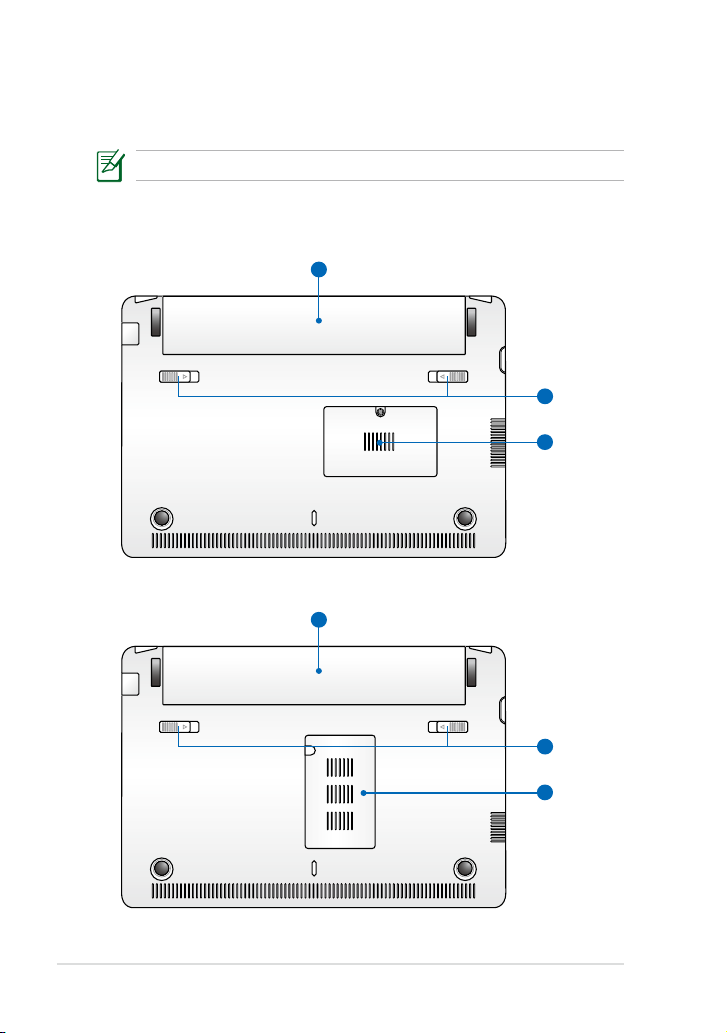
Alapuoli
3
1
2
3
1
2
Katso seuraavasta kuvasta, mitä osia Eee PC:n tällä puolella on.
Alapuolen ulkomuoto saattaa vaihdella mallin mukaan.
Eee PC 1015P / 1015PE / 1015PED / 1015PD / 1015PEM / 1015PW /
1015PX / 1011PX / R011PX / R051PX / R051PEM / 1015BX / R051BX
Eee PC 1015PN / 1015T / 1015B /R051B
1-6
Kappale 1: Osien tunteminen
Page 15
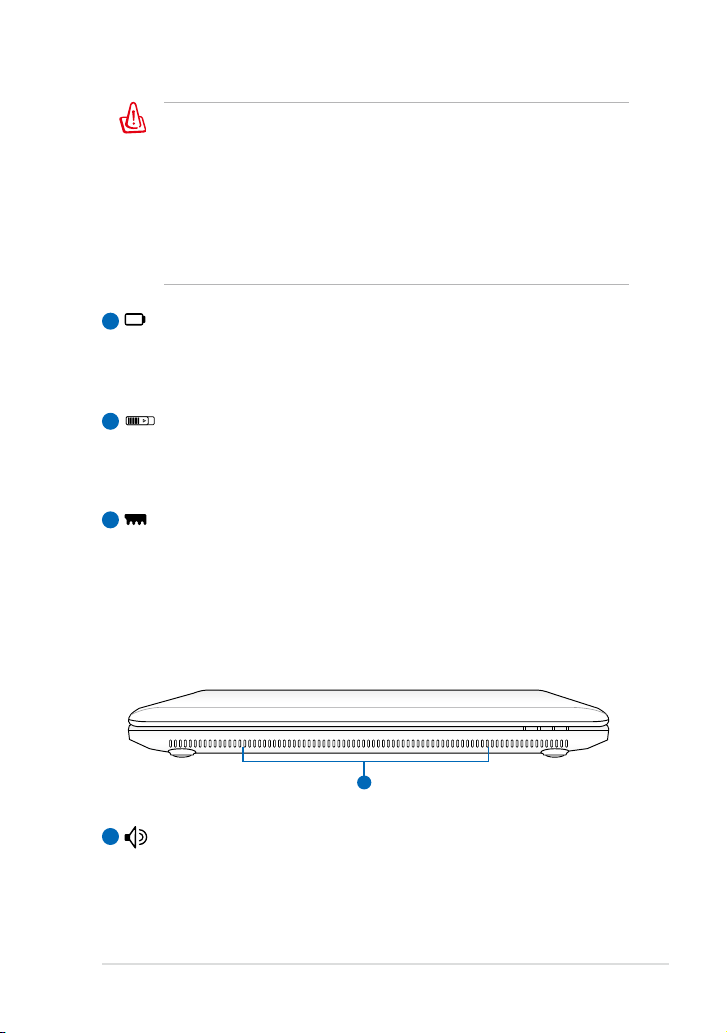
1
VAROITUS! Eee PC:n alapuoli voi lämmetä erittäin kuumaksi.
Käsittele konetta varovasti, kun se on tai on hiljattain ollut
käytössä. Lämpötilan kohoaminen latauksen tai käytön
aikana on normaalia.
ÄLÄ KÄYTÄ LAITETTA PEHMEÄLLÄ
ALUSTALLA, KUTEN SÄNGYLLÄ TAI SOHVALLA, KOSKA
ILMANVAIHTOAUKOT VOIVAT TUKKEUTUA. ÄLÄ PIDÄ
KANNETAVAA SYLISSÄSI TAI MUUALLA VARTALOLLA, KOSKA
KUUMUUS VOI AIHEUTTAA VAHINKOA.
Akkuyksikkö
1
Akun kesto määräytyy käytön ja Eee PC:n teknisten tietojen
mukaan. Akkupakkausta ei voi purkaa ja se on ostettava yhtenä
yksikkönä.
Akun lukko
2
Akkulukko pitää akkupakkauksen paikallaan. Kun akkupakkaus
on oikein asennettu, se lukittuu automaattisesti paikalleen. Voit
poistaa akkupakkauksen liu’uttamalla akkulukkoa sisäänpäin.
3
Muistilokero
Muistimoduuli on sijoitettu erilliseen lokeroon.
Etupuoli
Katso seuraavasta kuvasta, mitä osia Eee PC:n tällä puolella on.
1
Audiokaiutinjärjestelmä
Audio-ominaisuudet ovat ohjelmiston ohjaamia.
ASUS Eee PC
1-7
Page 16
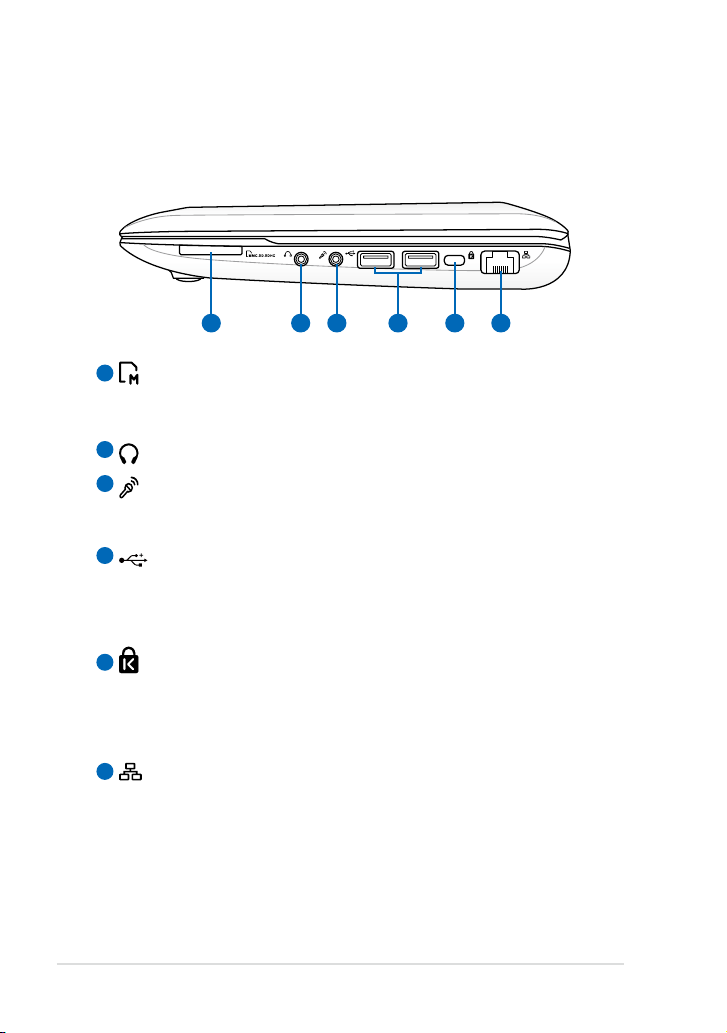
Oikea puoli
1 2 3 4 5 6
Katso seuraavasta kuvasta, mitä osia Eee PC:n tällä puolella on.
Eee PC 1015P / 1015PE / 1015PED / 1015PD / 1015PEM / 1015PN / 1015T
/ 1015PW / R051PEM
1
Muistikorttipaikka
Yhdysrakenteinen muistikortinlukija voi lukea SD/SDHC/MMC-
kortteja.
2
Kuulokkeen lähtö
3
Mikrofoniliitäntä
Mikrofoniliitäntä on suunniteltu liittämään mikrofoni Skypeä,
ääniselostusta tai yksinkertaisia ääninauhoituksia varten.
4
USB-portti (3.0 tietyissä malleissa/2.0/1.1)
USB (Universal Serial Bus) -portti on yhteensopiva USB 3.0 -, 2.0 -
ja USB 1.1 -laitteiden, kuten näppäimistöt, osoitinlaitteet, kamerat
ja tallennusvälineet, kanssa.
Kensington®-lukkoportti
5
Kensington® -lukkoportti mahdollistaa Eee PC:n varmistamisen
käyttämällä Kensington®-yhteensopivia turvallisuustuotteita.
Nämä turvallisuustuotteet sisältävät yleensä metallikaapelin ja
lukon, jotka estävät Eee PC:n irrottamisen kiinteästä esineestä.
Lähiverkko (LAN) -portti
6
Kahdeksannastainen RJ-45-verkkoportti (10/100 Mbit) tukee
tavallista Ethernet-johtoa lähiverkkoon kytkemistä varten.
Sisäänrakennettu liitäntä mahdollistaa kätevän käytön ilman
lisäsovittimia.
1-8
Kappale 1: Osien tunteminen
Page 17
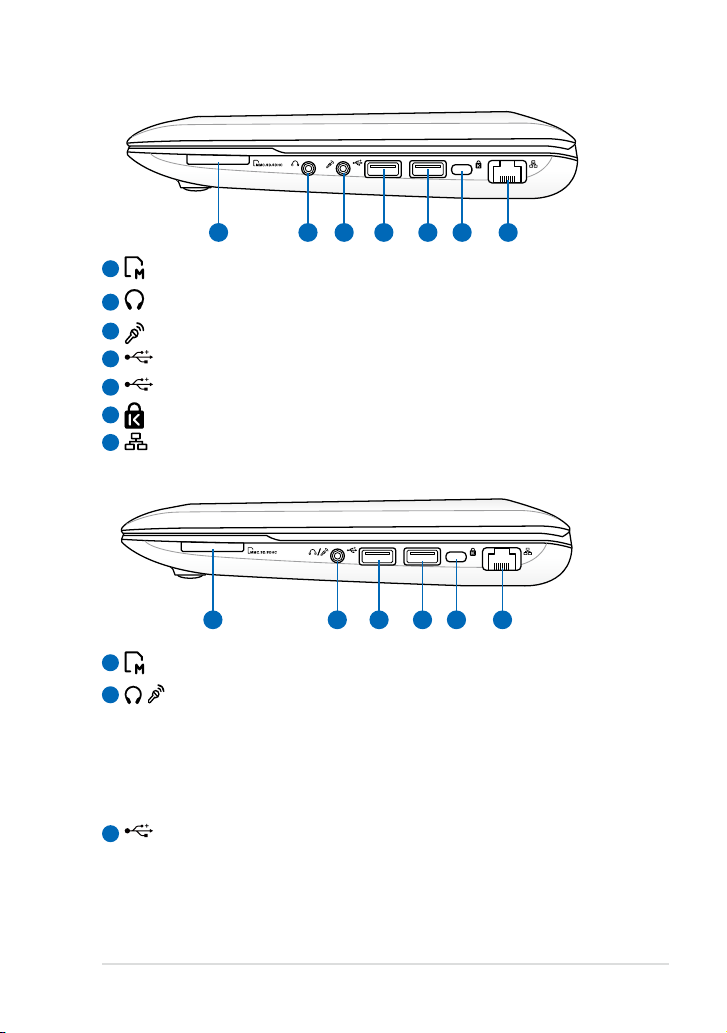
Eee PC 1015B / R051B
1 2 3 4 5 6 7
1 2 5 6
3 4
Muistikorttipaikka
1
Kuulokkeen lähtö
2
Mikrofoniliitäntä
3
USB-portti (2.0/1.1)
4
USB-portti (3.0 tietyissä malleissa/2.0/1.1)
5
Kensington®-lukkoportti
6
Lähiverkko (LAN) -portti
7
Eee PC 1015PX / 1011PX / R011PX / R051PX /1015BX / R051BX
1
Muistikorttipaikka
/ Kuulokelähdön / Mikrofonilähdön yhdistelmäliitäntä
2
Tätä yhdistelmäliitäntää voidaan käyttää Eee PC:n
audiolähtösignaalin liittämiseen vahvistettuihin kaiuttimiin
tai kuulokkeisiin, tai sitä voidaan käyttää ulkoisen mikrofonin
tai audiolaitteiden lähtösignaalien liittämiseen. Tämä liitäntä
tunnistaa automaattisesti liitettävän laitteen ja kytkee toiminnot.
USB-portti (2.0/1.1)
3
USB Charge+ (1015BX/R051BX:n USB 3.0 -malleissa)
Mahdollistaa matkapuhelimen tai digitaalisen audiosoittimen
lataamisen Eee PC:n ollessa lepotilassa, horrostilassa tai
sammutettuna. Käynnistä USB Charge+ -sovellus Eee Docking
-työkaluriviltä ja määritä asiaankuuluvat asetukset.
ASUS Eee PC
1-9
Page 18
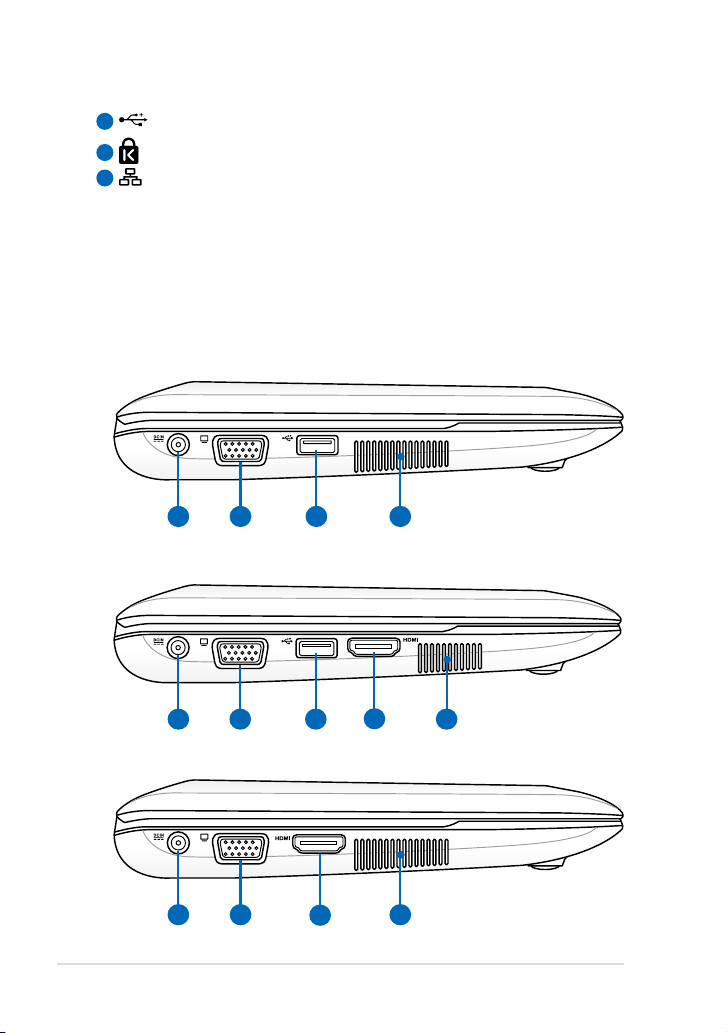
1 2 3 4
1 2 3 4
5
4
1 2
5
4
USB-portti (3.0 tietyissä malleissa/2.0/1.1)
Kensington®-lukkoportti
5
6
Lähiverkko (LAN) -portti
Vasen puoli
Katso seuraavasta kuvasta, mitä osia Eee PC:n tällä puolella on.
Eee PC 1015P / 1015PE / 1015PED / 1015PD / 1015PEM / 1015PW /
1015PX / 1011PX / R011PX / R051PX / R051PEM
Eee PC 1015PN / 1015T / 1015B / R051B
Eee PC 1015BX / R051BX
1-10
Kappale 1: Osien tunteminen
Page 19
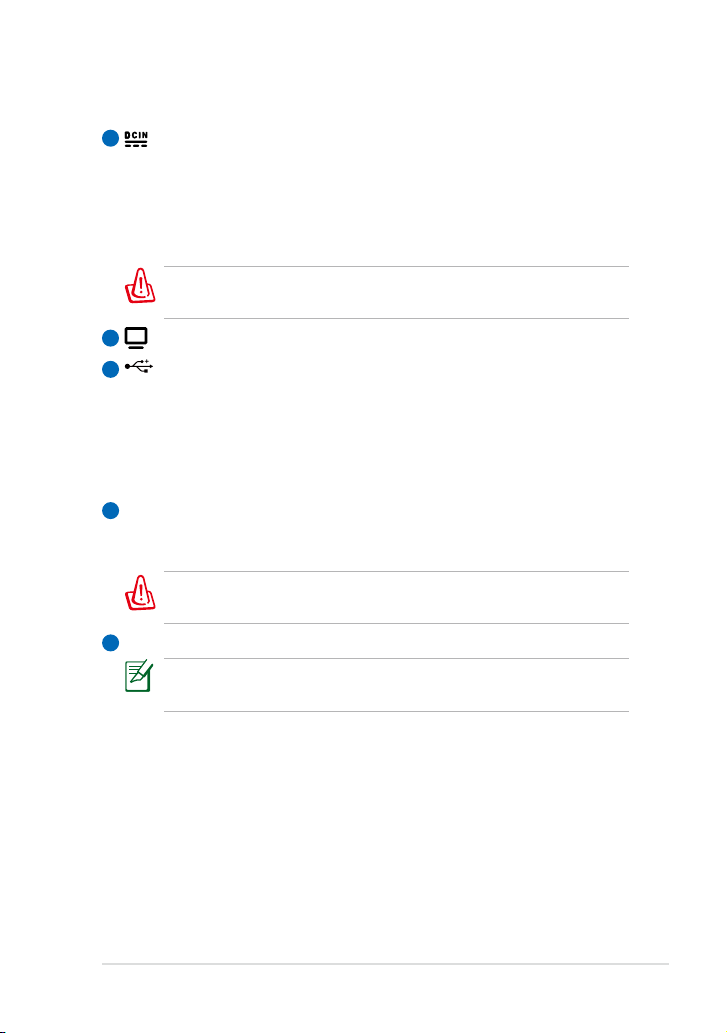
Virtaliitäntä (tasavirta)
1
Laitteen mukana toimitettu virtasovitin muuntaa vaihtovirran (AC)
tasavirraksi (DC) käytettäväksi tämän jakkiliittimen kanssa. Tämän
liitännän kautta tuotu virta toimittaa virran Eee PC:lle ja lataa
sisäistä akkua. Jotta Eee PC ja akku välttyisivät vaurioilta, käytä
aina mukana tullutta virtamuuntajaa.
MUUNTAJA SAATTAA LÄMMETÄ KÄYTÖSSÄ. ÄLÄ PEITÄ
MUUNTAJAA JA VARO SEN KOSKETTAMISTA.
2
15-nastainen D-Sub-näyttö (Monitori) -lähtö
3
USB-portti (2.0/1.1)
USB Charge+
(tietyissä malleissa)
Mahdollistaa matkapuhelimen tai digitaalisen audiosoittimen
lataamisen Eee PC:n ollessa lepotilassa, horrostilassa tai
sammutettuna. Käynnistä USB Charge+ -sovellus Eee Docking
-työkaluriviltä ja määritä asiaankuuluvat asetukset.
4
Tuuletusaukot
Tuuletusaukot mahdollistavat viileän ilman tulon ja lämpimän ilman
poiston Eee PC:stä.
Varmista etteivät paperi, kirjat, vaatteet, kaapelit tai muut esineet
tuki tuuletusaukkoja tai voi ilmetä ylikuumenemista.
HDMI
5
HDMI-portti
Eee PC 1015PN: HDMI-toiminto on pois käytöstä, kun integroitu
näytönohjain on käytössä.
ASUS Eee PC
1-11
Page 20
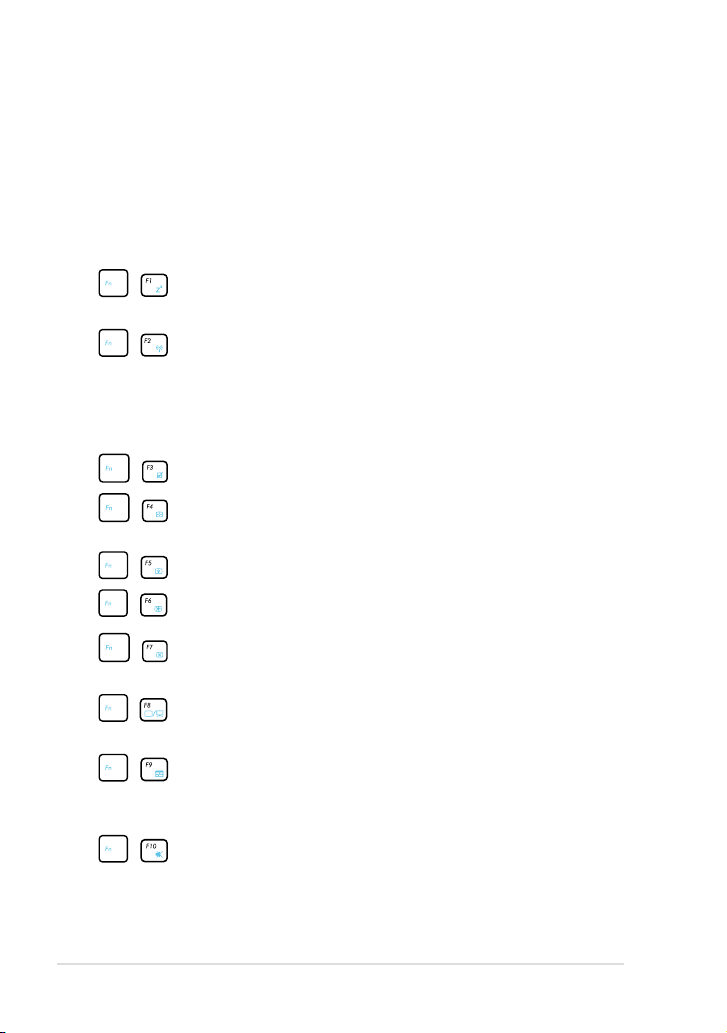
Näppäimistön käyttö
Erityistoimintonäppäimet
Seuraavassa esitellään Eee PC:n näppäimistön värilliset pikanäppäimet.
Värillisiä komentoja voi käyttää vain painamalla ensin pohjaan
toimintonäppäimen ja sitten painamalla näppäintä, jossa on värikomento.
Osa toimintokuvakkeista näkyy tehtäväpalkissa aktivoinnin jälkeen.
Zz -kuvake (F1): Asettaa Eee PC:n lepotilaan
(Save-to-RAM).
Radiotorni (F2) (Vain langattomat mallit): Vaihtaa sisäisen
langattoman LAN-verkon tai Bluetoothin (valituissa
malleissa) PÄÄLLE tai POIS näyttöruudulla.
Kun langaton toiminto on käytössä, vastaava merkkivalo
palaa.
Kosketuslevy (F3): Vaihtaa kosketuslevyn PÄÄLLE/POIS.
Resoluution valinta (F4): Paina säätääksesi näytön
resoluutiota.
Auringonlaskukuvake (F5): Vähentää näytön kirkkautta.
Auringonnousukuvake (F6): Lisää näytön kirkkautta.
Ylivedetty näyttö -kuvake (F7): Kytkee näytön taustavalon
pois päältä.
LCD/näyttö-kuvake (F8): Vaihtaa Eee PC:n
nestekidenäytön ja ulkoisen monitorin välillä.
Tehtävänhallinta-kuvake (F9): Käynnistää Task Manager
-tehtävänhallinnan näyttämään sovellusprosesseja tai
lopettamaan niitä.
Ylivedetty kaiutin -kuvake (F10): Mykistää kaiuttimen.
1-12
Kappale 1: Osien tunteminen
Page 21

Äänenvoimakkuus alas -kuvake (F11): Pienentää
kaiuttimien äänenvoimakkuutta.
Äänenvoimakkuus ylös -kuvake (F12): Suurentaa
kauttimien äänenvoimakkuutta.
Super Hybrid Engine (Fn+välilyöntinäppäin): Vaihtaa eri
virransäästötilojen välillä. Valittu tilaa näytetään näytössä.
Num Lk (Syötä): Vaihtaa numeronäppäimistön
(numerolukitus) päälle ja pois. Ottaa käyttöön suuremman
osan näppäimistöä numeroiden syöttämiseen.
Scr Lk (Poista): Vaihtaa Scroll Lock (Vierityksen lukitus)
-toiminnon päälle ja pois. Ottaa käyttöön suuremman osan
solunavigoinnista.
Pg Up (Sivu ylös)(↑): Vieritä ylöspäin asiakirjassa tai
selaimessa painamalla tätä painiketta.
Pg Dn (Sivu alas) (↓): Vieritä alaspäin asiakirjassa tai
selaimessa painamalla tätä painiketta.
Home (Alku) (←): Painamalla voit siirtää osoittimen rivin
alkuun.
End (Loppu) (→): Painamalla voit siirtää osoittimen rivin
loppuun.
Windows-kuvake: Näyttää käynnistysvalikon.
Valikko osoitin-kuvakkeella: Aktivoi ominaisuusvalikon
vastaa kosketuslevyn/hiiren kakkospainikkeen napsautusta
kohteen päällä.
ASUS Eee PC
1-13
Page 22

Kosketuslevyn käyttö
Napsautus/Napautus - Kun osoitin on kohteen päällä,
napsauta vasenta painiketta tai kosketa sormenpäälläsi kevyesti
kosketuslevyä ja pidä sormi kosketuslevyllä, kunnes kohde on
valittu. Valittu kohde muuttaa väriä. Seuraavat kaksi esimerkkiä
tuottavat saman tuloksen.
Kaksoisnapsautus/Kaksoisnapautus - Tämä on tavallinen tapa
käynnistää ohjelma suoraan vastaavasta kuvakkeesta. Liikuta
osoitin halutun kuvakkeen päälle, napsauta vasenta painiketta tai
napauta kosketuslevyä kahdesti nopeasti peräkkäin, ja järjestelmä
käynnistää vastaavan ohjelman.Voit säätää kaksoisnapsautuksen
nopeuden Windowsin Ohjauspaneelin kohdasta “Hiiri”. Seuraavat
kaksi esimerkkiä tuottavat saman tuloksen.
1-14
Kappale 1: Osien tunteminen
Page 23

Vetäminen - Vetäminen tarkoittaa kohteen poimimista ja sijoittamista
minne tahansa ruudulle. Vie osoitin haluamasi kohteen päälle. Liikuta
osoitin haluamaasi kohtaan hiiren vasen painike painettuna ja irrota
sitten painike. Tai voit yksinkertaisesti kaksoisnapauttaa kohdetta ja pitää
pohjassa samalla kun vedät kohteen sormenpäälläsi. Seuraavat kaksi
esimerkkiä tuottavat saman tuloksen.
Vieritys - Liu’uta kahta sormenpäätä
kosketuslevyllä ylös ja alas
vierittääksesi ikkunaa ylös ja alas. Jos
näyttöikkuna koostuu useammasta
ikkunasta, liikuta osoitin halutun
paneelin päälle ennen vieritystä.
ASUS Eee PC
1-15
Page 24

1-16
Kappale 1: Osien tunteminen
Page 25

Pikaopas
Ensimmäinen käynnistys
Työpöytä
Verkkoyhteydet
Luku 2:
Näin pääset alkuun
2
Page 26

Pikaopas
1
2
3
Nämä ovat vain pikaohjeet Eee PC:n käyttöön. Yksityiskohtaisia tietoja on
käyttöohjeessa.
1. Asenna akku
3.
Kytke Eee PC:n virta päälle
• Näyttöpaneelia ei saa painaa voimalla pöytää tai vastaavaa
vasten, koska saranat saattavat rikkoutua! Eee PC:tä ei
koskaan saa nostaa näyttöpaneelista!
• Käytä vain tämän Eee PC mukana tullutta tai valmistajan
tai jälleenmyyjän erityisesti hyväksymää virtamuuntajaa,
muuten Eee PC voi va
ja tämän verkkolaitteen välillä on AC 100 V~240 V.
• Älä koskaan yritä irrottaa akkua Eee PC:n ollessa päällä, koska
seurauksena voi olla työtietojen menetys.
2.
hingoittua.
Liitä laitteeseen
verkkojohto
Voi tapahtua vahinkoja,
jos käytät verkkoliitäntään
muuta kuin Eee PC:n
toimitukseen kuuluvaa
verkkolaitetta. Akut,
verkkolaite ja Eee PC voivat
vahingoittua viallisen
verkkolaitteen johdosta.
Tulojännitealue pistorasian
2-2
Akku on aina ladattava täyteen ennen ensimmäistä käyttökertaa
sekä jos se on tyhjentynyt. Tämä lisää akun käyttöikää.
Kappale 2: Näin pääset alkuun
Page 27

Ensimmäinen käynnistys
Kun ensimmäisen kerran käynnistät Eee PC:n, ensimmäisen käynnistyksen
ohjattu asennus käynnistyy automaattisesti ja opastaa sinut asetusten ja
joidenkin perustietojen läpi.
Suorita ensimmäinen asennus loppuun noudattaen ohjatun asennuksen
ohjeita.
1. Valitse käytettävä kieli. Jatka
napsauttamalla Seuraava.
3. Kirjoita käyttäjätilin ja
tietokoneen nimi ja jatka
napsauttamalla Seuraava.
2. Valitse järjestelmäasetukset
määrittämällä alue,
aikavyöhyke ja käytettävä
näppäimistötyyppi. Jatka
napsauttamalla Seuraava.
4. Aseta halutessasi
käyttäjätilin salasana. Jatka
napsauttamalla Seuraava.
ASUS Eee PC
2-3
Page 28

5. Lue loppukäyttäjän
käyttöoikeussopimus ja valitse
kaksi valintaruutua
käyttöoikeussopimuksen
ehdot -valinnan vieressä. Jatka
napsauttamalla Seuraava.
Hyväksyn
6. Napsauta
suositeltuja asetuksia
-painiketta saadaksesi
uusimmat tärkeät
päivitykset.
Käytä
7. Määritä aikavyöhyke ja
paikallinen päivämäärä ja
aika. Jatka napsauttamalla
Seuraava.
2-4
8. Muodosta yhteys
langattomaan verkkoon
ja jatka napsauttamalla
Seuraava tai aseta langaton
verkko myöhemmin
napsauttamalla Ohita.
Kappale 2: Näin pääset alkuun
Page 29

9. Valitse verkon sijainti. Jatka
napsauttamalla Seuraava.
10. Ensimmäinen asennus on
valmis.
Työpöytä
Työpöydällä on useita pikakuvakkeita. Käynnistä vastaavat sovellukset ja
siirry määritettyihin kansioihin kaksoisnapsauttamalla kuvakkeita. Jostkut
sovellukset muodostavat pienennettyjä kuvakkeita tehtäväpalkkiin.
Todellinen työpöytänäkymä vaihtelee mallin mukaan.
ASUS Eee PC
2-5
Page 30

Verkkoyhteydet
Langattoman verkkoyhteyden määrittäminen
1. Napsauta Windows®-ilmaisinalueelta langattoman verkon kuvaketta,
jossa on oranssi tähti
Jos langattoman verkkoyhteyden kuvaketta ei näy: Aktivoi langaton
LAN -yhteys näppäimillä
langattoman verkkoyhteyden kongurointia.
2.
Valitse verkkoluettelosta verkko, johon haluat
yhdistää ja napsauta Yhdistä.
Jos et löydä haluttua tukiasemaa, päivitä ja
hae luettelo uudelleen napsauttamalla Päivitä
-kuvaketta
3.
Yhdistettäessä ohjelma voi kysyä salasanaa.
oikeasta yläkulmasta.
.
+
(<Fn> + <F2>) ennen
2-6
Kun yhteys on muodostettu, se näkyy luettelossa
4.
5.
Langattoman verkkoyhteyden kuvake näkyy käyttöjärjestelmän
tehtäväpalkissa
Ylivedetty langattoman verkon kuvake tulee näkyviin, kun otat
WLAN-toiminnon pois käytöstä painamalla <Fn> + <F2>.
.
Kappale 2: Näin pääset alkuun
.
Page 31

Paikallisverkko
Yhdistä verkkoon verkkokaapelilla seuraavasti:
Dynaamista IP-osoitetta käyttäen /
1. Napsauta hiiren oikealla painikkeella
Windowsin® tehtäväpalkissa olevaa
verkkokuvaketta, jossa on keltainen
varoituskolmio Avaa Verkko-
jakamiskeskus
2. Valitse vasemmasta
sinisestä paneelista
Muuta sovittimen
asetuksia.
3.
Napsauta hiiren oikealla
painikkeella kohtaa
Lähiverkkoyhteys ja
valitse Ominaisuudet.
.
ja
PPPoE-verkkoyhteys
:
ASUS Eee PC
2-7
Page 32

4. Korosta kohta Internet
Protocol Version 4
(TCP/IPv4) ja valitse
Ominaisuudet.
(Noudata seuraavia vaiheita, jos käytössä on PPPoE)
6. Palaa kohtaan Verkko- ja
jakamiskeskus ja napsauta
Määritä uusi yhteys tai
verkko.
5. Vaihda valinta kohtaan Hae
IP-osoite automaattisesti ja
valitse OK.
2-8
Kappale 2: Näin pääset alkuun
Page 33

7. Valitse Muodosta yhteys
Internetiin ja napsauta
Seuraava.
8. Valitse Laajakaistayhteys
(PPPoE) ja napsauta
Seuraava.
9. Anna käyttäjänimesi, salasanasi
ja yhteyden nimi. Napsauta
Yhdistä.
11. Napsauta verkkokuvaketta
tehtäväpalkista ja napsauta
juuri luomaasi yhteyttä.
10. Suorita määritys loppuun
napsauttamalla Sulje.
12. Syötä käyttäjänimi ja
salasana. Yhdistä Internetiin
valitsemalla
Yhdistä.
ASUS Eee PC
2-9
Page 34

Staattista IP-osoitetta käyttäen:
1. Aloita staattisen IP /
muodostaminen suorittamalla vaiheet 1-4 kohdasta Dynaamista IPosoitetta käyttäen.
2. Vaihda valinta toiseen
vaihtoehtoon Käytä seuraavaa
IP-osoitetta.
3. Anna IP-osoite, aliverkon peite
ja oletusyhdyskäytävä, jotka
saat palveluntarjoajaltasi.
4. Anna tarvittaessa ensi- ja
toissijainen DNS-palvelimen
osoite.
5. Kun kaikki arvot on annettu,
muodosta verkkoyhteys
valitsemalla OK
Jos verkkoyhteyden muodostamisessa on ongelmia, ota yhteyttä
Internet-palveluntarjoajaasi (ISP)
PPPoE-verkkoyhteys
.
-verkkoyhteyden
.
Verkkosivujen selaaminen
Kun verkon asetus on valmis, napsauta työpöydän Internet Explorer
-kuvaketta ja aloita verkossa surffaaminen.
2-10
Käy Eee PC -kotisivulla (http://eeepc.asus.com) hakemassa
viimeisimmät tiedot ja rekisteröidy osoitteessa http://vip.asus.com
Eee PC:n täyttä palvelua varten.
Kappale 2: Näin pääset alkuun
Page 35

ASUS Update (ASUS-päivitys)
Bluetooth-yhteys (tietyissä malleissa)
Super Hybrid Engine (tietyissä malleissa)
Eee Docking - telakointi
Boingo (tietyissä malleissa)
Graphic Switch
OS Switch (tietyissä malleissa)
Instant On (tietyissä malleissa)
Microsoft® Office Starter 2010
(näytönohjaimen valitsin, vain 1015PN)
Luku 3:
Eee PC:n käyttö
3
Page 36

ASUS Update (ASUS-päivitys)
ASUS Update on apuohjelma, jolla voit hallita, tallentaa ja päivittää Eee PC:
n BIOS-tiedoston Windows®-ympäristössä. ASUS-päivitysapuohjelmalla
voit:
• Tallentaa nykyisen BIOS-tiedoston
• Ladata uusimman BIOS-tiedoston internetistä
• Päivittää BIOS-asetukset päivitetystä BIOS-tiedostosta
• Päivittää BIOS-asetukset suoraan internetistä ja
• Tarkastella BIOS-version tietoja.
Tämä apuohjelma on esiladattu Eee PC:hen.
ASUS Update -ohjelmisto vaatii internet-yhteyden joko verkon tai
internet-palveluntarjoajan (ISP) kautta.
BIOS-päivitys internetin kautta
BIOS-päivitys internetin kautta
1. Käynnistä ASUS Update
-apuohjelma Windows
®:n työpöydältä
valitsemallaKäynnistä > Kaikki
ohjelmat > ASUS > ASUSUpdate
for Eee PC > ASUSUpdate. ASUS
Update -pääikkuna tulee näkyviin.
2. Valitse Update BIOS from
Internet (Päivitä BIOS
internetistä) avattavasta
valikosta ja napsauta sitten Next
(Seuraava).
3-2
Kappale 3: Eee PC:n käyttö
Page 37

3. Valitse lähin ASUS FTP -sivusto
välttääksesi verkkoliikennettä
tai napsauta Auto Select
(Automaattinen valinta) -painiketta.
Napsauta
-painiketta.
4. Valitse FTP-sivustolta haluttu BIOSversio ja napsauta
-painiketta.
5. Noudata näytön ohjeita päivityksen
suorittamiseksi loppuun.
ASUS Update -apuohjelma pystyy päivittämään itsensä internetin
kautta. Pidä apuohjelma aina päivitettynä hyötyäksesi sen
ominaisuuksista.
Next (Seuraava)
Next (Seuraava)
BIOS-päivitys BIOS-tiedoston avulla
BIOS-päivitys BIOS-tiedoston avulla:
1. Käynnistä ASUS Update -apuohjelma
Windows®:n työpöydältä valitsemalla
Käynnistä > Ohjelmat > ASUS
> ASUSUpdate for EeePC >
ASUSUpdate. ASUS Update -
pääikkuna tulee näkyviin.
2. Valitse
3. Paikallista BIOS-tiedosto
4. Noudata näytön ohjeita päivityksen suorittamiseksi loppuun.
Update BIOS from file
(Päivitä BIOS tiedostosta)
avattavasta valikosta ja napsauta
sitten Next (Seuraava) -painiketta.
Open (Avaa) -ikkunasta ja napsauta sitten
Open (Avaa) -painiketta.
ASUS Eee PC
3-3
Page 38

Bluetooth-yhteys (tietyissä malleissa)
Tämä laite sisältää FCC ID: MSQ15PNNE047 / MSQE15NE785/
MSQE15NE762 ja IC ID: 3568A-15PNNE047 / 3568A-E15NE762.
Bluetooth-tekniikan ansiosta Bluetoothia tukevien laitteiden liittämiseen
ei enää tarvita kaapeleita. Esimerkkejä Bluetoothia tukevista laitteista
voivat olla kannettavat tietokoneet, työpöytä-PC:t, matkapuhelimet ja
kämmentietokoneet.
Liittäminen Bluetooth-laitteeseen:
1. Paina näppäinyhdistelmää <Fn> + <F2> toistuvasti, kunnes
Bluetooth päällä tai WLAN ja Bluetooth päällä tulee näkyviin.
2. Siirry Ohjauspaneelista
kohtaan Verkko ja
Internet > Verkkoja jakamiskeskus ja
napsauta sitten Muuta
sovittimen asetuksia
-painiketta vasemmassa
sinisessä ikkunassa.
3. Napsauta hiiren
kakkospainikkeella
kohtaa Bluetooth-
verkkoyhteys ja valitse
Näytä Bluetoothverkkolaitteet.
3-4
Kappale 3: Eee PC:n käyttö
Page 39

4. Napsauta Lisää laite
etsiäksesi uusia laitteita
5. Valitse luettelosta Bluetooth-
.
laite ja napsauta Seuraavapainiketta.
6. Näppäile Bluetoothin
suojauskoodi laitteeseesi ja
aloita parinmuodostus.
ASUS Eee PC
7. Parinmuodostus onnistui.
Päätä asetus napsauttamalla
Sulje painiketta.
3-5
Page 40

Super Hybrid Engine (tietyissä malleissa)
Super Hybrid Engine tarjoaa käyttöön erilaisia virtatiloja. Nimetty
pikanäppäin vaihtaa eri virransäästötilojen välillä. Virransäästötilat
ohjaavat kannettavassa Eee PC:ssä monia ominaisuuksia suorituskyvyn
maksimoimiseksi suhteessa akun kestoikään. Muuntajan liittäminen
tai poistaminen vaihtaa automaattisesti järjestelmän verkkovirta- ja
akkukäyttötilan välillä. Valittu tila näkyy näytössä.
Virtatilan vaihtaminen
• Vaihda virtatilojen välillä painamalla toistuvasti näppäinyhdistelmää
<Fn> + <Välilyöntinäppäin>.
• Paina Super Hybrid Engine -painiketta
(tietyissä malleissa).
• Napsauta hiiren kakkospainikkeella
tehtäväpalkin Super Hybrid Engine
-kuvaketta ja valitse haluamasi
virtatila.
Super Hybrid Engine -tilat
1. Auto High Performance (Autom. korkea suorituskyky) - ja Auto
Power-Saving (Autom. virransäästö) -tilat ovat käytettävissä vain,
kun virtamuuntajaa käytetään tai se poistetaan.
2.
"Supersuorituskyky"-ominaisuus on käytettävissä tietyissä
malleissa.
3-6
1. Jos ulkoinen monitori toimii epänormaalisti Power Saving (Virran
säästö) -tilassa resoluutiolla 1024x768 pikseliä tai enemmän,
paina toistuvasti näppäinyhdistelmää <Fn> + <F8> kytkeäksei
näyttötilan LCD Only (Vain nestekidenäyttö) - tai LCD + CRT
Clone (LCD+CRT-klooni)ja palauta virtatilaksi High Performance
(Korkea suorituskyky) tai Super Performance (Supersuorituskyky).
Supersuorituskyky-tila on käytettävissä tietyissä malleissa.
2.
Kappale 3: Eee PC:n käyttö
Page 41

Eee Docking - telakointi
Eee Docking -telakointi sisältää useita hyödyllisiä sovelluksia. Eee Docking
-telakointityökalupalkki sijaitsee työpöydän yläosassa.
Access Sharing Experience Tools
• Eee Docking -telakkoinnin sovellukset voivat vaihdella malleittain.
• Eee Docking -telakoinnin sovellusten nimiä voidaan muuttaa ilman
ilmoitusta.
Access
ASUS @Vibe
ASUS @Vibe tarjoaa pääsyn online-viihdesisältöön mukaan lukien radio,
Live TV ja pelit jne.
ASUS @Vibe palvelusisältö vaihtelee alueittain.
Pelipuisto (Game Park) (tietyissä malleissa)
Pelipuisto sisältää useita mielenkiintoisia pelejä.
ASUS AP Bank (tietyissä malleissa)
ASUS AP Bank tarjoaa erilaisia ohjelmistosovelluksia sekä onlinemultimediaa.
ASUS WebStorage
Eee PC -käyttäjillä on käytössään vapaata verkkotallennustilaa. Jos
sinulla on internet-yhteys, pääset käyttämään ja jakamaan mitä tahansa
tiedostoja milloin ja missä vain haluat. ASUS WebStoragen ohjetiedosto on
käytettävissä vain, kun Eee PC on liitetty internetiin.
ASUS Eee PC
3-7
Page 42

Sharing
YouCam / E-Cam (tietyissä malleissa)
YouCam / E-Cam tarjoaa mielenkiintoisia tehosteita ja käytännöllisiä
lisäosia web-kameraan.
Syncables
Synkronoitava työpöytä -sovellus tekee valokuvien, musiikin, videoiden,
asiakirjojen, kirjanmerkkien sekä muiden tiedostojen synkronoinnin eri
tietokoneiden välillä helpoksi kuin koskaan.
Experience
Tekstikoon säädin (Font Resizer)
Tekstikoon säädin -toiminto mahdollistaa Eee PC:n näytön kirjasin/
tekstikoon säätämisen.
Tools
Live-päivitys
Live-päivitys pitää Eee PC:n ajan tasalla tarkistamalla online-päivitykset.
USB Charge+ (tietyissä malleissa)
USB Charge+ lataa matkapuhelimen tai digitaalisen audiosoittimen
Eee PC:n ollessa lepotilassa, horrostilassa tai sammutettuna. Toiminto
on oletuksena pois käytöstä. Kun se on käytössä, on mahdollista valita
kahdesta tilasta, Sovitintila tai Sovitin + akku -tila.
LocaleMe (tietyissä malleissa)
LocaleMe on web-karttapalvelusovellus, joka tarjoaa helpon katujen tai
yritysten haun lajitteltuina useisiin luokkiin kaikkialla maailmassa.
Telakointiasetukset
Telakointiasetukset -toiminnolla voi määrittää Eee Docking -työkalupalkin
ulkoasun ja sijainnin.
Power Recover (tietyissä malleissa)
Voit varmuuskopioida järjestelmän osioinnin EeePC:n paikalliselle
levyasemalle tai USB-kiintolevylle, jolloin voit palauttaa helposti Eee PC:n,
jos ilmenee kiintolevy- tai käyttöjärjestelmäongelmia.
3-8
Kappale 3: Eee PC:n käyttö
Page 43

Boingo (tietyissä malleissa)
Boingo tarjoaa helpon pääsyn globaaleihin Wi-Fi-palveluihin
erikoishintaan Boingo-apuohjelmalla. Käytä yhdellä tilillä yli 100 000:ta
kuumaa pistettä eri puolilla maailmaa, mukaan lukien lentokentät, hotellit,
kahvilat ja ravintolat.
Graphic Switch
ASUSin Graphic Switch -apuohjelman avulla voit valita, käytätkö Eee PC
-tietokoneen integroitua näytönohjainta vai ION-erillisnäytönohjainta.
Voit käynnistää apuohjelman kaksoisnapsauttamalla työpöydän
Switch -kuvaketta.
• Mallit, joissa on
-käyttöjärjestelmä: valitse
kun haluat pidentää akun kestoa, tai valitse
(ION-näytönohjain), kun haluat parasta graafista suorituskykyä.
• Malli, jossa
valitse
Optimus-tila, kun haluat, että näytönohjain vaihdetaan
automaattisesti, tai valitse
ION-erillisnäytönohjain on käytössä koko ajan.
HDMI-toiminto on pois käytöstä, kun integroitu näytönohjain on
käytössä.
OS Switch
ASUS OS -käyttöjärjestelmän vaihto-ohjelman avulla voit vaihtaa käynn
istyskäyttöjärjestelmän Microsoft Windowsin ja nopeasti käynnistyvän
käyttöjärjestelmän välillä (Käyttöjärjestelmän versio vaihtelee
mallin mukaan). Käynnistä vaihto-ohjelma kaksoisnapsauttamalla
Latausasetukset -kuvaketta Windowsin työpöydällä ja valitse Eee PC:ssä
käynnistettävä käyttöjärjestelmä.
(näytönohjaimen valitsin, vain 1015PN)
Graphic
Windows 7 Starter- tai Windows 7 Home Basic
Virransäästötila (integroitu näytönohjain),
Paras suoritusteho -tila
Windows 7 Home Premium -käyttöjärjestelmä:
Paras suoritusteho -tila, jos haluat, että
(tietyissä malleissa)
Instant On (tietyissä malleissa)
Heti käynnistyvä järjestelmä päästää välittömästi jatkamaan työtä tai
peliä tallennetulla järjestelmätilalla. Aktivoituasi sen, käynnistysvalikon
SAMMUTUS-painikkeen voi muuttaa KEPO-painikkeeksi, jolloin viimeksi
käytettyyn tilaan voi palata nopeasti.
WINDOWS-PÄIVITYKSEN aikana ”Heti päälle”-ominaisuus otetaan
automaattisesti pois käytöstä niin, että käynnistysvalikon SAMMUTUS-painike
ei muutu LEPO-painikkeeksi ennen kuin kaikki päivitykset ovat valmiit.
ASUS Eee PC
3-9
Page 44

Microsoft® Oce Starter 2010
Eee PC:n käyttäjillä on käytössään Microsoft Oce Starter 2010 ohjelmisto, joka sisältää Word Starter 2010 - ja Excel Starter 2010 -ohjelmat
perustekstinkäsittelyyn ja taulukkolaskentaan. Toimi seuraavien ohjeiden
mukaisesti, kun käynnistät Oce Starter 2010:n ensimmäistä kertaa.
1. Napsauta
ohjelmat > Microsoft Oce
2010.
2. Napsauta
-ikkunassa Käytä-painiketta.
3. Jatka napsauttamalla Avaapainiketta.
4. Eee PC alkaa asentaa Microsoft
Oce Starter 2010 -ohjelmia.
Käynnistä > Kaikki
Microsoft Oce 2010
3-10
Kappale 3: Eee PC:n käyttö
Page 45

5. Kun ohjelmat on asennettu,
sinua pyydetään antamaan koko
nimesi ja nimikirjaimet. Jatka
napsauttamalla OK-painiketta.
6. Lue Microsoft Ocen
käyttöoikeussopimus ja hyväksy
sen napsauttamalla Hyväksypainiketta.
7. Valitse haluamasi Microsoft
Ocen päivitystapa ja jatka
napsauttamalla OK-painiketta.
8. Voit nyt aloittaa Microsoft Excel
Starter 2010:n ja Microsoft Word
Starter 2010:n käytön.
• Voidaksesi käyttää muita Microsoft Oce Starter 2010 -ohjelmia
tulevaisuudessa, napsauta Käynnistä > Kaikki ohjelmat >
Microsoft Oce Starter valitaksesi haluamasi ohjelman.
• Aktivoidaksesi tai ostaaksesi Microsoft Oce 2010:n täydellisen
version, napsauta Käynnistä > Kaikki ohjelmat > Microsoft Oce
2010.
ASUS Eee PC
3-11
Page 46

3-12
Kappale 3: Eee PC:n käyttö
Page 47

Järjestelmän palauttaminen
Boot Booster
Luku 4:
Järjestelmän
palauttaminen
4
Page 48

Järjestelmän palauttaminen
• Poista käytöstä
asetuksessa ennen kuin suoritat järjestelmän palautuksen USB flash
-levyltä, ulkoiselta optiselta asemalta tai piilotetulta osiolta.
•
Käynnistyksen tehostus
malleissa.
Varmista, että liität Eee PC:n verkkovirtasovittimeen ennen kuin
käytät F9-palautusta välttääksesi palautuksen epäonnistumisen.
Boot Booster (Käynnistystehostin) BIOS-
-toiminto on käytettävissä tietyissä
Palautusosion käyttö (F9-palautus)
1. Paina <F9>-toimintopainiketta käynnistyksen aikana.
Varmista, että painat <F9>-toimintopainiketta vain kerran
käynnistyksen aikana.
2. Valitse käyttämäsi kieli ja jatka
napsauttamalla
3. Napsauta Recovery (Palautus)
-valintaa Recovery System
(Palautusjärjestelmä)
valintaikkunassa käynnistääksesi
järjestelmän palautuksen.
-painiketta
.
4. Järjestelmä käynnistää järjestelmän palauttamisen automaattisesti.
Suorita järjestelmän palautus loppuun noudattaen näytön ohjeita.
4-2
Kappale 4: Järjestelmän palauttaminen
Page 49

Palautustiedostojen varmuuskopiointi
1. Toista edellisen osan vaiheet 1–2.
2. Liitä USB-tallennuslaite Eee PC:hen ja napsauta Backup
(Varmuuskopioi) -painiketta Recovery System (Järjestelmän
palautus) -valintaikkunassa käynnistääksesi palautustiedostojen
varmuuskopioinnin.
• Liitetyn USB-tallennuslaitteen vapaan tilan koon tulee olla yli 16 Gt.
• Muistikortit eivät ole tuettuja tässä toiminnossa.
• Liitä tallennuslaite USB 2.0 -porttiin.
• Näkyviin tulee valintaikkuna
muistuttamaan, jollet ole
liittänyt USB-tallennuslaitetta
järjestelmän palautuksen
varmuuskopioimiseksi Eee PC:hen.
3. Valitse haluamasi USBtallennuslaite, jos EEC PC:hen on
liitetty useampia
USB-tallennuslaitteita, ja
napsauta Continue (Jatka).
4. Kaikki tiedot valitusta USBtallennuslaitteesta tyhjennetään.
Käynnistä varmuuskopiointi
napsauttamalla Continue
(Jatka) tai varmuuskopioi
tärkeät tietosi napsauttamalla
Back (Takaisin).
Menetät kaikki valitun USB-tallennuslaitteen tiedot. Varmista, että
varmuuskopioit edeltä käsin tärkeät tietosi
5. Järjestelmän varmuuskopiointi
alkaa. Napsauta OK-painiketta, kun
se on valmis.
ASUS Eee PC
4-3
Page 50

Käyttämällä USB-tallennuslaitetta (USB-palautus)
Käytä USB 2.0 -porttia palautustietojen varmuuskopiointiin.
1. Liitä USB-tallennuslaite, johon
varmuuskopioit järjestelmän
palautustiedostot.
2. Paina käynnistyksen aikana
<ESC>-painiketta, jolloin Please
select boot device (Valitse
käynnistyslaite) -ikkuna tulee
näkyviin. Valitse USB: XXXXXX
suorittaaksesi käynnistyksen
liitetystä
USB-tallennuslaitteesta.
Please select boot device:
HDD:SM-ASUS-PHISON SSD
USB:XXXXXXXX
and ↓ to move selection
↑
ENTER to select boot device
3. Valitse käyttämäsi kieli ja jatka napsauttamalla
-painiketta
4. Käynnistä järjestelmän palautus
napsauttamalla
Recovery
(Palautus).
5. Valitse osiointivalinta ja napsauta Continue (Jatka). Osiointivalinnat:
• Palauta järjestelmä osiointiin.
Tämä valinta poistaa kaikki
tiedot osiosta ”C” ja säilyttää
osion ”D” muuttumattomana.
• Palauta järjestelmä koko
kiintolevylle.
Tämä valinta poistaa kaikki osiot kiintolevyltä ja luo uuden järjestelmän
osioinnin, jossa on ”C”-asema ja dataosio ”D”-asema.
6. Noudata näytön ohjeita palautuksen suorittamiseksi loppuun.
4-4
Kappale 4: Järjestelmän palauttaminen
.
Page 51

Boot Booster (tietyissä malleissa)
Boot Booster -kohta BIOS-asetuksissa auttaa lyhentämään Eee PC:n
käynnistysaikaa. Sinun ON kuitenkin OTETTAVA tämä BIOS-kohde pois
käytöstä ennen kuin vaihdat mitään Eee PC:n osaa tai järjestelmän
palautusta (USB-flash-levyltä, ulkoiselta optiselta levyltä tai piilotetusta
osiosta). Ota Boot Booster pois käytöstä noudattaen seuraavia ohjeita:
1. Käynnistä järjestelmä ja tuo POST-näyttö näkyviin painamalla
painiketta käynnistyksen aikana. Siirry BIOS-asetuksiin painamalla
<F2>-painiketta uudelleen.
2. Aseta
Boot Booster tilaan [Disabled] (Pois käytöstä).
Jos et näe POST-näyttöä tai et pääse BIOS-asetuksiin edellä esitettyjä
ohjeita seuraamalla, käynnistä järjestelmä uudelleen ja paina
toistuvasti <F2>-painiketta käynnistyksen aikana.
<F2>-
Main Advanced Security Boot Exit
Boot Device Priority
BootSettingsConguration
OnBoard LAN Boot ROM [Enabled]
Boot Booster [Disabled]
v02.58 (C)Copyright 1985-2005, American Megatrends, Inc.
BIOS SETUP UTILITY
SpeciestheBoot
Device Priority
sequence.
Avirtualoppydisk
drive (Floppy Drive B:
) may appear when you
set the CD-ROM drive
astherstboot
device.
Select Screen
←←
Select Item
←←
Enter Go to Sub Screen
F1 General Help
F10 Save and Exit
ESC Exit
3. Voit tallentaa asetukset ja käynnistää Eee PC:n uudelleen painamalla
<F10>-painiketta.
Muista ottaa Boot Booster käyttöön, kun laitteiston muutos tai
järjestelmän palautus on valmis.
ASUS Eee PC
4-5
Page 52

4-6
Kappale 4: Järjestelmän palauttaminen
Page 53

Lausunnot ja turvallisuuslausunnot
Tekijänoikeustiedot
Vastuurajoitus
Huolto ja tuki
Liitteet
A
Page 54

Lausunnot ja turvallisuuslausunnot
FCC-lausunto
Tämä laite täyttää FCC sääntöjen kohdan 15. Käyttö täyttää seuraavat kaksi
ehtoa:
• Tämä laite ei saa aiheuttaa haitallista häiriötä.
• Tämän laitteen tulee hyväksyä kaikki vastaanotettu häiriö, mukaan
lukien häiriö, joka voi aiheuttaa ei-toivottuja toimintoja.
Tämä laite on testattu ja sen on havaittu toimivan digitaalilaitteiden
luokan B rajoissa, jotka on määritelty FCC:n sääntöjen kohdassa 15. Nämä
rajoitukset on suunniteltu antamaan kohtuullisen suojan vahingollisia
sivuvaikutuksia vastaan kotikäytössä. Tämä laite tuottaa, käyttää ja voi
säteillä energiaa radiotaajuudella, ja jos sitä ei ole asennettu tai käytetä
ohjeiden mukaan, se voi aiheuttaa vahingollista häirintää radioliikenteelle.
Kuitenkaan ei ole takeita siitä, ettei häirintää esiintyisi tietyissä
asennuksissa. Jos tämä laite aiheuttaa vahingollista häirintää radio- tai
televisiovastaanottimelle, joka voidaan havaita kytkemällä laite pois päältä
ja päälle, silloin käyttäjää suositellaan kokeilemaan häirinnän poistamista
seuraavilla toimenpiteillä:
• Vaihda vastaanottimen antennin asentoa tai paikkaa.
• Lisää etäisyyttä laitteen ja vastaanottimen välillä.
• Liitä laite pistokkeeseen, joka kuuluu eri piiriin kuin vastaanottimen
pistoke.
• Pyydä apua jälleenmyyjältä tai kokeneelta radio-/TV-teknikolta.
VAROITUS! Suojatun virtajohdon käyttöä vaaditaan, jotta FCC:n
säteilyrajat saavutetaan ja jotta läheisten televisioiden ja radioiden
vastaanottoa ei häiritä. On tärkeää, että käytetään vain mukana
tullutta virtajohtoa. Käytä vain suojattuja johtoja liittämään I/
O-laitteita tähän laitteistoon. Varoitamme, että kaikki luvattomat
muutokset tai sovellutukset, joita yhteensopivuudesta vastuussa
oleva taho ei ole nimenomaan hyväksynyt, voivat mitätöidä laitteen
käyttöoikeuden.
(Uusi painos kohteesta Code of Federal Regulations #47, part 15.193,
1993. Washington DC: Office of the Federal Register, National Archives and
Records Administration, U.S. Government Printing Office.)
L-2
Liitteet
Page 55

FCC:n radiotaajuusaltistuvaroitus
FCC:n varoitus: Kaikki muutokset, joita yhteensopivuudesta vastaava
osapuoli ei erikseen ole hyväksynyt, voivat kumota käyttäjän
oikeuden käyttää tätä laitetta. “Valmistaja ilmoittaa, että tämän
laitteen käyttö on rajoitettu kanaville 1 – 11 taajuudella 2,4 GHz
tietyillä Yhdysvalloissa säädellyillä laiteohjelmistoilla.”
Laite noudattaa Yhdysvaltain viestintäkomissio FCC:n säteilyaltistusrajoja,
jotka koskevat kontrolloimatonta ympäristöä.
altistumisvaatimukset täytetään, vältä suoraa kontaktia lähettävään
antenniin lähetyksen aikana. Käyttäjän on noudatettava tiettyjä
käyttöohjeita, jotta radiotaajuusaltistumisen vaatimukset täytetään.
Eee PC 1015P / 1015PE / 1015PED / 1015PD / 1015PEM / 1015PW /
R051PEM / 1015PX / 1011PX / R011PX / R051PX /1015BX / R051BX
AR5B95 (AW-NE785H) Maks. SAR-mittaus (1g)
802.11b: 0.049 W/kg
802.11g: 0.044 W/kg
802.11n (20M): 0.038 W/kg
802.11n (40M): 0.039 W/kg
RT3090 (AW-NE762H) Maks. SAR-mittaus (1g)
802.11b: 0.052 W/kg
802.11g: 0.050 W/kg
802.11n (20M): 0.038 W/kg
802.11n (40M): 0.038 W/kg
BCM4313 (AW-NB047H) Maks. SAR-mittaus (1g)
802.11b: 0.022 W/kg
802.11g: 0.026 W/kg
802.11n (20M): 0.020 W/kg
Eee PC 1015PN / 1015T / 1015B /R051B
AR5B95 (AW-NE785H) Maks. SAR-mittaus (1g)
802.11b: 0.049 W/kg
802.11g: 0.044 W/kg
802.11n (20M): 0.038 W/kg
802.11n (40M): 0.039 W/kg
Jotta FCC-radiotaajuuden
ASUS Eee PC
L-3
Page 56

BCM4313 (AW-NB047H) Maks. SAR-mittaus (1g)
802.11b: 0.01600 W/kg
802.11g: 0.00986 W/kg
802.11n (20M): 0.00734 W/kg
Vaatimustenmukaisuusvakuutus
(R&TTE-direktiivi 1999/5/EY)
Seuraavat asiat on suoritettu ja niitä pidetään oleellisina ja riittävinä:
• Oleelliset vaatimukset kuten artikkelissa [Article 3]
• Suojavaatimukset terveyttä ja turvallisuutta varten kuten artikkelissa
[Article 3.1a]
• Sähköturvallisuuden testaus kuten artikkelissa [EN 60950]
• Sähkömagneettisen yhteensopivuuden suojavaatimukset kuten
artikkelissa [Article 3.1b]
• Sähkömagneettisen yhteensopivuuden testaaminen kuten artikkeleissa
[EN 301 489-1] & [EN 301 489-17]
• Radiospektrin tehokas käyttö kuten artikkelissa [Article 3.2]
• Radiotestaussarja kuten artikkelissa [EN 300 328-2]
IC-säteilyaltistumislausunto Kanadaa varten
Tämä laite täyttää IC-säteilyrajoitukset, jotka on asetettu hallitsemattomaan
ympäristöön. Jotta IC-radiotaajuuden altistumisvaatimukset täytetään,
vältä suoraa kontaktia lähettävään antenniin lähetyksen aikana. Käyttäjän
on noudatettava tiettyjä käyttöohjeita, jotta radiotaajuusaltistumisen
vaatimukset täytetään.
Käytölle on kaksi seuraavaa ehtoa:
• Tämä laite ei saa aiheuttaa haitallista häiriötä, ja
• Tämän laitteen tulee hyväksyä kaikki vastaanotettu häiriö, mukaan
lukien häiriö, joka voi aiheuttaa ei-toivottuja toimintoja.
Jotta radiohäiriötä ei tulisi lisensoiduille palveluille (esimerkiksi
samakanavaisille mobiilisatelliittijärjestelmille), tämä laite on tarkoitettu
käytettäväksi sisätiloissa ja poissa ikkunoista maksimisuojausta varten.
Ulos asennettu laite (tai sen lähettävä antenni) on lisensoinnin alainen.
L-4
Liitteet
Page 57

Eee PC 1015P / 1015PE / 1015PED / 1015PD / 1015PEM / 1015PW /
R051PEM / 1015PX / 1011PX / R011PX / R051PX 1015BX / R051BX
AR5B95 (AW-NE785H) Maks. SAR-mittaus (1g)
802.11b: 0.049 W/kg
802.11g: 0.044 W/kg
802.11n (20M): 0.038 W/kg
802.11n (40M): 0.039 W/kg
RT3090 (AW-NE762H) Maks. SAR-mittaus (1g)
802.11b: 0.052 W/kg
802.11g: 0.050 W/kg
802.11n (20M): 0.038 W/kg
802.11n (40M): 0.038 W/kg
BCM4313 (AW-NB047H) Maks. SAR-mittaus (1g)
802.11b: 0.022 W/kg
802.11g: 0.026 W/kg
802.11n (20M): 0.020 W/kg
Eee PC 1015PN / 1015T / 1015B /R051B
AR5B95 (AW-NE785H) Maks. SAR-mittaus (1g)
802.11b: 0.049 W/kg
802.11g: 0.044 W/kg
802.11n (20M): 0.038 W/kg
802.11n (40M): 0.039 W/kg
BCM4313 (AW-NB047H) Maks. SAR-mittaus (1g)
802.11b: 0.01600 W/kg
802.11g: 0.00986 W/kg
802.11n (20M): 0.00734 W/kg
ASUS Eee PC
L-5
Page 58

CE-merkkivaroitus
CE-merkintä laitteille, joissa ei ole langatonta LAN/
Bluetooth-toimintoa
Tämän laitteen toimitettu versio täyttää EY-direktiivit 2004/108/EY
(sähkömagneettinen yhteensopivuus) ja 2006/95/EY (pienjännitedirektiivi).
CE-merkintä laitteille, joissa on langaton LAN/Bluetooth
Tämä laite täyttää Euroopan parlamentin ja komission direktiivin
1999/5/EY (9.3.1999) radio- ja telepäätelaitteista ja keskinäisestä
yhdenmukaisuudesta.
ENERGY STAR –yhteensopiva tuote
ENERGY STAR on Yhdysvaltojen ympäristönsuojelu
viraston ja Yhdysvaltojen energiaministeriön kanssa
toimiva yhteistyöohjelma, joka auttaa meitä kaikkia
säästämään rahaa ja suojelemaan ympäristöä
energiatehokkailla tuotteilla ja käytännöillä.
Kaikki ASUS-tuotteet, joissa on ENERGY STAR-logo
ovat yhteensopivia ENERGY STAR -standardin kanssa,
ja niissä on virranhallintatoiminto oletuksena päällä.
Katso lisätietoja virranhallinnasta ja sen hyödyistä ympäristölle osoitteesta
http://www.energy.gov/powermanagement. Katso lisäksi yksityiskohtaisia
tietoja ENERGY STAR -yhteistyöohjelmasta osoitteesta http://www.
energystar.gov.
L-6
Liitteet
Page 59

Langaton käyttökanava eri alueilla
Pohjois-Amerikka 2.412-2.462 GHz Ch01 – CH11
Japani 2.412-2.484 GHz Ch01 – Ch14
Eurooppa ETSI 2.412-2.472 GHz Ch01 – Ch13
Ranskan rajoitetut langattoman taajuuskaistat
Joillakin Ranskan alueilla on rajoitettu taajuuskaista. Pahimmat maksimit
valtuutettuna tehona sisällä ovat:
• 10 mW koko 2,4 GHz -kaistalle (2400 MHz–2483,5 MHz)
• 100 mW taajuuksille väliltä 2446,5 MHz ja 2483,5 MHz
Kanavat 10 – 13 käyttävät yksin kaistaa 2446,6 MHz – 2483,5 MHz.
Ulkokäyttöön on muutama mahdollisuus: Yksityisellä alueella tai julkisten
henkilöiden yksityisellä alueella käyttö vaatii etukäteisvaltuutuksen
puolustusministeriöltä, ja valtuutettu maksimiteho on 100 mW kaistalla
2446,5 – 2483,5 MHz. Käyttö ulkona julkisella alueella ei ole sallittua.
Alla luetelluilla alueilla koko 2,4 GHz -kaistalla:
• Valtuutettu maksimiteho sisällä on 100 mW
• Valtuutettu maksimiteho ulkona on 10 mW
Alueilla, jotka käyttävät kaistaa 2400 – 2483,5 MHz sallitaan EIRP, joka on alle
100 mW sisällä ja alle 100 mW ulkona:
01 Ain 02 Aisne 03 Allier
05 Hautes Alpes 08 Ardennes 09 Ariège
11 Aude 12 Aveyron 16 Charente
24 Dordogne 25 Doubs 26 Drôme
32 Gers 36 Indre 37 Indre et Loire
41 Loir et Cher 45 Loiret 50 Manche
55 Meuse 58 Nièvre 59 Nord
60 Oise 61 Orne 63 Puy du Dôme
64 Pyrénées Atlantique 66 Pyrénées Orientales
ASUS Eee PC
L-7
Page 60

67 Bas Rhin 68 Haut Rhin 70 Haute Saône
71 Saône et Loire 75 Paris 82 Tarn et Garonne
84 Vaucluse 88 Vosges 89 Yonne
90 Territoire de Belfort 94 Val de Marne
Tämä vaatimus muuttuu todennäköisesti ajan myötä ja antaa käyttää
langatonta verkkokorttia useammilla Ranskan alueilla.Tarkista
viimeisimmät tiedot ART:lta (www.art-telecom.fr).
Langaton verkkokortti lähettää alle 100 mW, mutta yli 10 mW.
UL-turvallisuushuomautukset
Vaaditaan UL 1459:n sisältämälle telekommunikaatiolaitteelle
(puhelimelle), joka on tarkoitettu sähköisesti yhdistettäväksi teleko
mmunikaatioverkkoon, jossa on käyttöjännite maahan, joka ei ylitä
200 V huippujännitettä, 300 V huipusta huippuun -jännitettä ja 105 V
tehollisarvoa, ja joka on asennettu tai käytetty National Electrical Coden
(NFPA 70) mukaisesti.
Kannettavan modeemia käytettäessä tulisi noudattaa esimerkiksi seuraavia
tavallisia turvallisuusvarotoimenpiteitä, jotta tulipalon, sähköiskun ja
loukkaantumisen vaara olisi pienempi:
• Älä käytä kannettavaa veden lähellä, esimerkiksi kylpyammeen,
pesukulhon, pesualtaan tai pesusaavin lähellä, märässä kellarissa tai
uima-altaan lähellä.
• Älä käytä kannettavaa ukkosmyrskyn aikana. On olemassa etäinen
sähköiskun vaara salamasta.
• Älä käytä kannettavaa kaasuvuodon läheisyydessä.
L-8
Liitteet
Page 61

Vaaditaan UL 1642:n sisältämälle ensisijaisille (ei-ladattaville) ja
toissijaisille (ladattaville) litiumparistoille tuotteiden virtalähteenä.
Nämä paristot sisältävät metallista litiumia, litiumseosta tai litiumionia,
ja saattavat koostua yksittäisestä elektrokemikaalisesta kennosta tai
useammasta sarjaan tai rinnakkain tai sekä että liitetystä kennosta, jotka
muuttavat kemikaalista energiaa sähköenergiaksi peruuttamattomalla tai
palautuvalla kemikaalisella reaktiolla.
• Älä hävitä kannettavan akkua tuleen, sillä se saattaa räjähtää. Tarkista
paikalliset säännökset erityisten hävittämisohjeiden varalta, jotta
henkilöiden loukkaantumisriski tulipalon tai räjähdyksen takia
pienenisi.
• Älä hävitä muuntajaa tai akkua muusta laitteesta, jotta henkilöiden
loukkaantumisriski tulipalon tai räjähdyksen takia pienenisi. Käytä
vain UL-hyväksyttyjä muuntajia tai akkuja, jotka toimittaa valmistaja
tai valtuutettu jälleenmyyjä.
Virtaturvallisuusvaatimus
Tuotteiden, joiden sähkövirtaluokitus on jopa 6 A ja jotka painavat yli 3
kiloa, tulee käyttää hyväksyttyjä virtajohtoja, jotka ovat vähintään: H05VV-F,
3G, 0.75mm2 tai H05VV-F, 2G, 0.75mm2.
REACH-huomautukset
REACH (Registration, Evaluation, Authorization, and Restriction of
Chemicals (kemikaalien rekisteröinti, arviointi ja lupamenettely)
-sääntelykehysten mukaisesti julkaisemme tuotteidemme kemialliset
ainesosat ASUS REACH -verkkosivustolla osoitteessa HYPERLINK “http://
green.asus.com/english/REACH.htm”.
ASUS Eee PC
L-9
Page 62

Maailmanlaajuiset ympäristösäännösvaatimukset
ja -lausunto
ASUS noudattaa vihreää design-konseptia tuotteidensa suunnitteluun
ja valmistamiseen ja varmistaa, että ASUS-tuotteen käyttöiän jokainen
vaihe täyttää maailmanlaajuiset ympäristösäännökset. Lisäksi ASUS kertoo
oleellisia tietoja säännösten vaatimuksista.
Katso lisätietoja säännösten vaatimuksista, jotka ASUS täyttää, osoitteesta
http://csr.asus.com/english/Compliance.htm:
• Japanin JIS-C-0950-materiaalilausunnot
• EU REACH SVHC
• Korea RoHS
• Sveitsin energialait
Kierrätyspalvelut
Koska olemme sitoutuneet suojelemaan ympäristöä korkeimpien
standardien mukaisesti, olemme luoneet ASUS-kierrätys- ja
palautusohjelmat. Uskomme, että meidän kannattaa tarjota
asiakkaillemme palveluita, joiden avulla he voivat vastuullisesti kierrättää
tuotteemme, akkumme ja muut osat sekä pakkausmateriaalit. Katso
lisätietoja kierrätyksestä eri alueilla osoitteesta http://csr.asus.com/
english/Takeback.htm.
L-10
Liitteet
Page 63

Eri maiden varoitukset Pohjoismaiden varoitukset
(litium-ioniakut)
CAUTION! Danger of explosion if battery is incorrectly
replaced. Replace only with the same or equivalent type
recommended by the manufacturer. Dispose of used
batteries according to the manufacturer’s instructions.
(English)
ATTENZIONE! Rischio di esplosione della batteria se
sostituita in modo errato. Sostituire la batteria con un una
di tipo uguale o equivalente consigliata dalla fabbrica. Non
disperdere le batterie nell’ambiente. (Italian)
VORSICHT! Explosionsgefahr bei unsachgemäßen
Austausch der Batterie. Ersatz nur durch denselben oder
einem vom Hersteller empfohlenem ähnlichen Typ.
Entsorgung gebrauchter Batterien nach Angaben des
Herstellers. (German)
ADVARSELI! Lithiumbatteri - Eksplosionsfare ved fejlagtig
håndtering. Udskiftning må kun ske med batteri af samme
fabrikat og type. Levér det brugte batteri tilbage til
leverandøren. (Danish)
ASUS Eee PC
VARNING! Explosionsfara vid felaktigt batteribyte.
Använd samma batterityp eller en ekvivalent typ som
rekommenderas av apparattillverkaren. Kassera använt
batteri enligt fabrikantens instruktion. (Swedish)
VAROITUS! Paristo voi räjähtää, jos se on virheellisesti
asennettu. Vaihda paristo ainoastaan laitevalmistajan
suosittelemaan tyyppiin. Hävitä käytetty paristo valmistajan
ohjeiden mukaisesti.
L-11
Page 64

ATTENTION! Il y a danger d’explosion s’il y a remplacement
incorrect de la batterie. Remplacer uniquement avec
une batterie du mêre type ou d’un type équivalent
recommandé par le constructeur. Mettre au rebut les
batteries usagées conformément aux instructions du
fabricant. (French)
ADVARSEL! Eksplosjonsfare ved feilaktig skifte av batteri.
Benytt samme batteritype eller en tilsvarende type anbefalt
av apparatfabrikanten. Brukte batterier kasseres i henhold
til fabrikantens instruksjoner. (Norwegian)
(Japanese)
ВНИМАНИЕ! При замене аккумулятора на аккумулятор
иного типа возможно его возгорание. Утилизируйте
аккумулятор в соответствии с инструкциями
производителя. (Russian)
L-12
Liitteet
Page 65

Tekijänoikeustiedot
Tämän käyttöoppaan osia tai siinä kuvattuja tuotteita ja ohjelmistoja ei
saa monistaa, siirtää, jäljentää, tallentaa hakujärjestelmään tai kääntää
millekään kielelle missään muodossa tai millään tavalla, lukuun ottamatta
dokumentaatiota, jonka ostaja on säilyttänyt varmistustarkoituksessa,
ilman ASUSTeK COMPUTER INC:n (“ASUS”) erikseen myöntämää, kirjallista
lupaa.
ASUS TARJOAA TÄMÄN KÄYTTÖOPPAAN “SELLAISENAAN”
ILMAN MINKÄÄNLAISTA SUORAA TAI EPÄSUORAA TAKUUTA,
MUKAAN LUKIEN MUTTA EI AINOASTAAN EPÄSUORAT TAKUUT TAI
KAUPATTAVUUSEDELLYTYKSET TAI SOVELTUVUUS TIETTYYN KÄYTTÖÖN.
ASUS, SEN JOHTAJAT, TOIMIHENKILÖT, TYÖNTEKIJÄT TAI EDUSTAJAT
EIVÄT MISSÄÄN TAPAUKSESSA OLE VASTUUSSA MISTÄÄN EPÄSUORISTA,
ERITYISISTÄ, SATUNNAISISTA TAI VÄLILLISISTÄ VAHINGOISTA (MUKAAN
LUKIEN LIIKEVOITON MENETYKSET, LIIKETOIMINNAN MENETYKSET,
HYÖDYN TAI DATAN MENETYKSET, LIIKETOIMINNAN KESKEYTYKSET YMS.),
VAIKKA ASUS:LLE OLISI ILMOITETTU, ETTÄ TÄMÄN KÄYTTÖOPPAAN TAI
TUOTTEEN VIAT TAI VIRHEET SAATTAVAT AIHEUTTAA KYSEISIÄ VAHINKOJA.
Tässä käyttöoppaassa mainitut tuotteet ja yritysnimet saattavat olla
yritystensä rekisteröityjä tavaramerkkejä tai tekijänoikeuksia, ja niitä
käytetään ainoastaan omistajan avuksi tunnistamiseen tai selittämiseen
ilman loukkaustarkoitusta.
TÄSSÄ KÄYTTÖOPPAASSA ESITELLYT TEKNISET TIEDOT JA INFORMAATIO
ON TUOTETTU AINOASTAAN INFORMAATIOKÄYTTÖÖN, JA NE VOIVAT
MUUTTUA MILLOIN TAHANSA ILMAN ENNAKKOVAROITUSTA, JOTEN NE
EIVÄT OLE ASUS:N SITOUMUKSIA. ASUS EI OTA MINKÄÄNLAISTA VASTUUTA
KÄYTTÖOPPAASSA MAHDOLLISESTI ESIINTYVISTÄ VIRHEISTÄ, MUKAAN
LUKIEN SIINÄ KUVATUT TUOTTEET JA OHJELMISTOT.
Copyright © 2011 ASUSTeK COMPUTER INC. Kaikki oikeudet
pidätetään.
ASUS Eee PC
L-13
Page 66

Vastuurajoitus
Joissain tapauksissa voit olla oikeutettu saamaan korvauksia ASUSilta
ASUSin tai muun vastuullisen osapuolen virheen vuoksi. Sellaisessa
tapauksessa, syistä riippumatta, jossa olet oikeutettu hakemaan
vahingonkorvauksia ASUSilta, ASUS on vastuussa ainoastaan ruumiillisista
vahingoista (mukaan lukien kuolema) sekä kiinteälle omaisuudelle ja
henkilökohtaiselle reaaliomaisuudelle aiheutuneista vahingoista tai
mistä tahansa muista todellisista ja suorista vahingoista, jotka ovat
aiheutuneet tässä takuuasiakirjassa mainittujen juridisten velvollisuuksien
laiminlyönnistä tai puutteellisuudesta, mukaan lukien kunkin tuotteen
luettelonmukainen sopimushinta.
ASUS on vastuussa tai hyvittää ainoastaan menetykset, vahingot tai
korvausvaatimukset, jotka johtuvat tässä takuuasiakirjassa mainituista
rikkomuksista tai oikeudenloukkauksista.
Rajoitus koskee myös ASUSin hankkijoita ja jälleenmyyjää. Se on ASUSin,
sen hankkijoiden ja jälleenmyyjäsi yhteinen enimmäisvastuu.
ASUS EI OLE MISSÄÄN TAPAUKSESSA VASTUUSSA SEURAAVISTA:
(1) KOLMANNEN OSAPUOLEN KORVAUSVAATIMUKSET SINULLE
AIHEUTUNEISTA VAHINGOISTA; (2) TALLENTEIDESI TAI DATASI KATOAMINEN
TAI VAHINGOITTUMINEN; TAI (3) ERITYISET, SATUNNAISET TAI EPÄSUORAT
VAHINGOT TAI TALOUDELLISET VÄLILLISET VAHINGOT (MUKAAN LUKIEN
MENETETYT LIIKEVOITOT TAI SÄÄSTÖT), VAIKKA ASUS, SEN HANKKIJAT TAI
JÄLLEENMYYJÄT OLISIVAT MAHDOLLISUUDESTA TIETOISIA.
Huolto ja tuki
Käy monikielisillä Internet-sivuillamme osoitteessa
com
http://support.asus.
Valmistaja ASUSTek COMPUTER INC.
Osoite, paikkakunta No. 150, LI-TE RD., PEITOU, TAIPEI 112, TAIWAN R.O.C
Maa TAIWAN
Valtuutettu edustaja
Euroopassa
Osoite, paikkakunta HARKORT STR. 21-23, 40880 RATINGEN
Maa GERMANY
L-14
ASUS COMPUTER GmbH
Liitteet
